Siemens GIGASET DE380 IP R Manual [da]
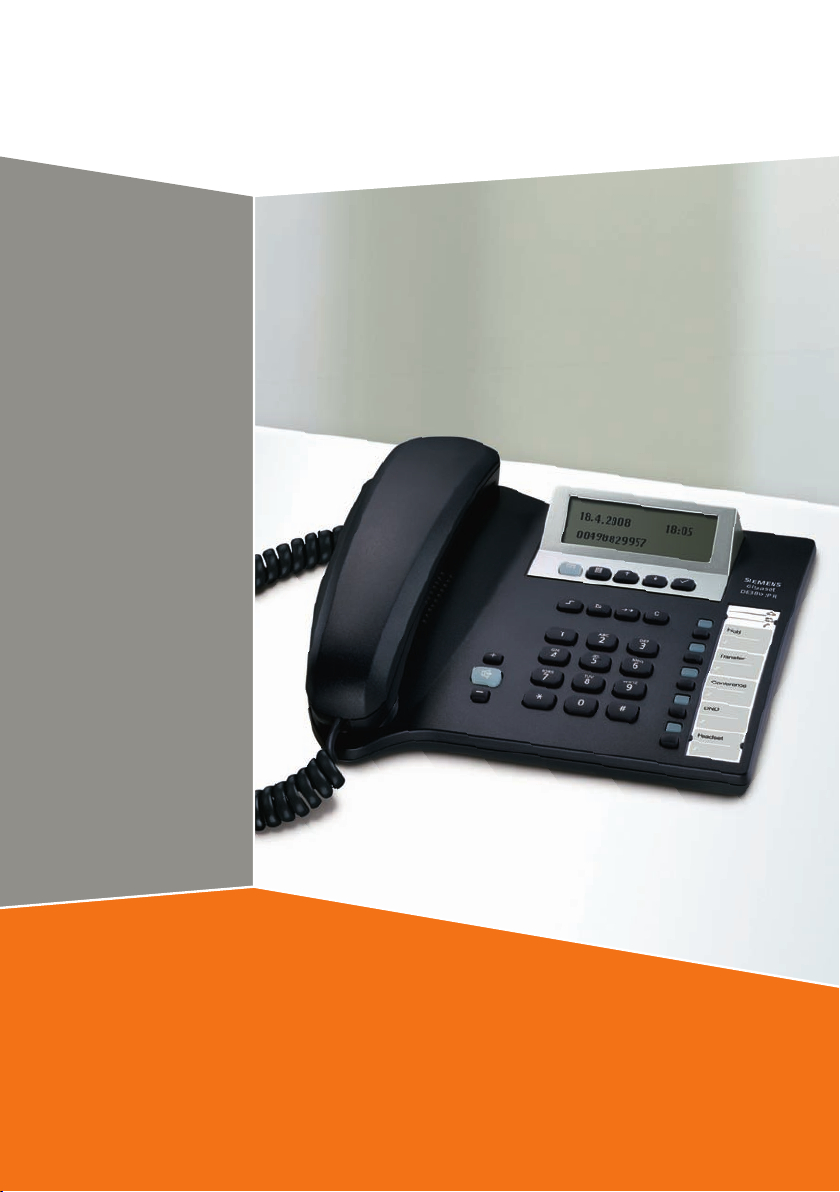
s
Gigaset
Gigaset DE380 IP R

1
Kort oversigt over Gigaset DE380 IP R
Kort oversigt over Gigaset DE380 IP R
12345
6
7
8
1211109 13
Taster
1 Direkte opkaldstaster/funktionstaster
2Afbryd-/slettetast
3Genopkaldstast
4Lydløstast
5Skiftetast
6 Tast til lavere lydstyrke
7 Håndfri funktion-tast
8 Tast til højere lydstyrke
9Beskedtast
10 Menutast
11 Pil op-tast
12 Pil ned-tast
13 OK-tast
Displaysymboler
¢ Beskeder
¤ Mikrofon fra
¡ Ro for telefonen
("Do not Disturb", DnD)
£ Viderestilling af opkald
¥ Ventende opkald
¦ Holdt opkald
§ Alarm
12 Indtastningstilstand "Tal"
ab Indtastningstilstand
"Små bogstaver"
AB Indtastningstilstand
"Store bogstaver"
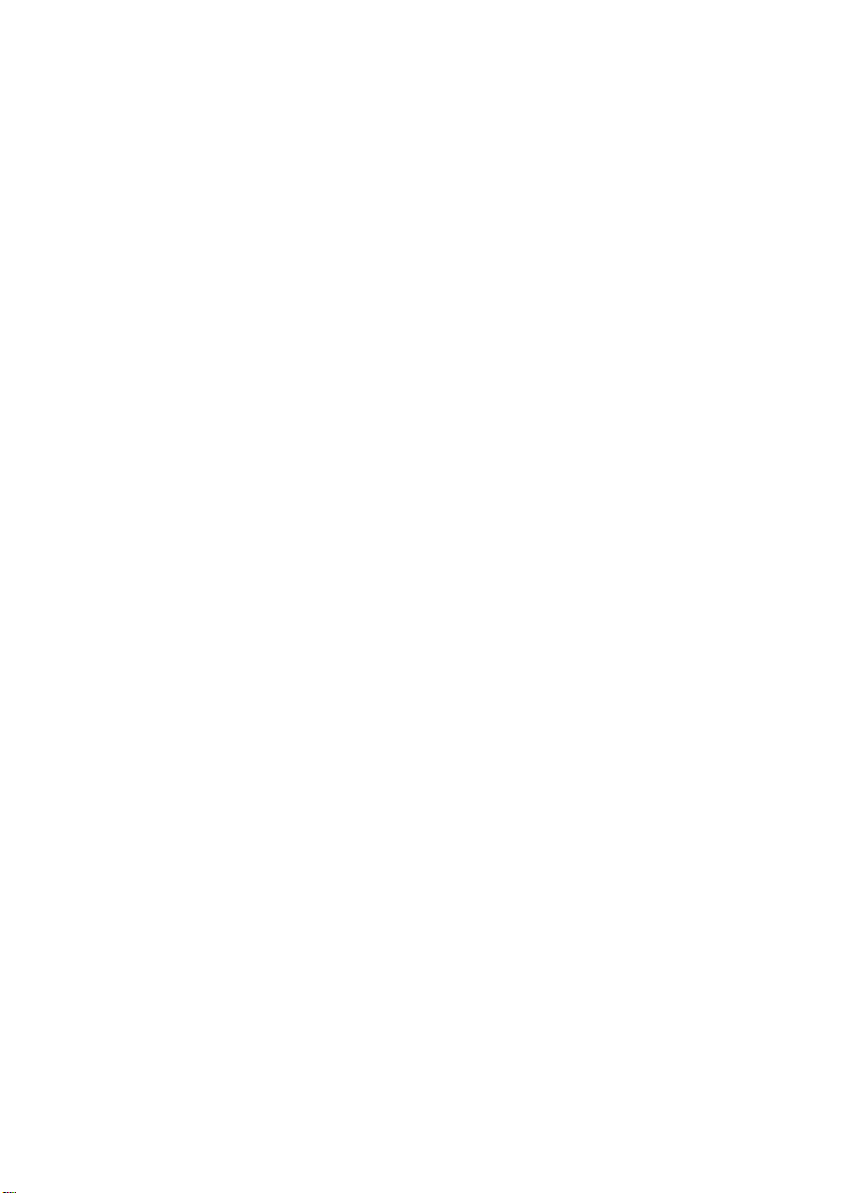
2
Indholdsfortegnelse
Indholdsfortegnelse
Kort oversigt over Gigaset DE380 IP R . . . . . . . . . . . . . . . . . . . . . . 1
Taster . . . . . . . . . . . . . . . . . . . . . . . . . . . . . . . . . . . . . . . . . . . . . . . . . . . . . .1
Displaysymboler . . . . . . . . . . . . . . . . . . . . . . . . . . . . . . . . . . . . . . . . . . . . .1
Sikkerhedsanvisninger . . . . . . . . . . . . . . . . . . . . . . . . . . . . . . . . . . . 5
Gigaset DE380 IP R– mere end bare en telefon . . . . . . . . . . . . . . . 6
VoIP – ring via internettet . . . . . . . . . . . . . . . . . . . . . . . . . . . . . . . . 6
Sådan kommer du i gang . . . . . . . . . . . . . . . . . . . . . . . . . . . . . . . . . 7
Kontroller pakkens indhold . . . . . . . . . . . . . . . . . . . . . . . . . . . . . . . . . . . . . . . 7
Opstilling af telefonen . . . . . . . . . . . . . . . . . . . . . . . . . . . . . . . . . . . . . . . . . . . 7
Tilslutning af telefonrør . . . . . . . . . . . . . . . . . . . . . . . . . . . . . . . . . . . . . . . . . . 8
Opret forbindelse fra telefonen til routeren . . . . . . . . . . . . . . . . . . . . . . . . . . 8
Valgfrit: tilslut computeren til telefonen . . . . . . . . . . . . . . . . . . . . . . . . . . . . . 9
Tilslut telefonen til lysnettet . . . . . . . . . . . . . . . . . . . . . . . . . . . . . . . . . . . . . . 9
Oprettelse af forbindelse mellem pc og webkonfiguratoren . . . . . . . . . . . . 10
Kør installationsguiden . . . . . . . . . . . . . . . . . . . . . . . . . . . . . . . . . . . . . . . . . 12
Indstil netforbindelsestilstanden . . . . . . . . . . . . . . . . . . . . . . . . . . . . . . . .12
Foretag indstillinger for netværket
(kun ved netforbindelsestilstanden IP statisk eller PPPoE) . . . . . . . . . . . .13
Hent udbyderdata, og foretag SIP-indstillinger . . . . . . . . . . . . . . . . . . . . .13
Afslut VoIP-indstillinger . . . . . . . . . . . . . . . . . . . . . . . . . . . . . . . . . . . . . . .15
Mulige fejlårsager . . . . . . . . . . . . . . . . . . . . . . . . . . . . . . . . . . . . . . . . . . .15
Tilslutning af et headsæt . . . . . . . . . . . . . . . . . . . . . . . . . . . . . . . . . . . . . . . . 16
Betjening af telefonen . . . . . . . . . . . . . . . . . . . . . . . . . . . . . . . . . . 17
Naviger i menuen . . . . . . . . . . . . . . . . . . . . . . . . . . . . . . . . . . . . . . . . . . . . . 17
Naviger i felterne . . . . . . . . . . . . . . . . . . . . . . . . . . . . . . . . . . . . . . . . . . . . . . 18
I valgfelter . . . . . . . . . . . . . . . . . . . . . . . . . . . . . . . . . . . . . . . . . . . . . . . . .18
I indtastningsfelter . . . . . . . . . . . . . . . . . . . . . . . . . . . . . . . . . . . . . . . . . .18
Indtast tegn . . . . . . . . . . . . . . . . . . . . . . . . . . . . . . . . . . . . . . . . . . . . . . . . . . 19
Anvendelse af telefonen . . . . . . . . . . . . . . . . . . . . . . . . . . . . . . . . 20
Vælg telefonnummer . . . . . . . . . . . . . . . . . . . . . . . . . . . . . . . . . . . . . . . . . . 20
Indtast telefonnummeret via tastaturet . . . . . . . . . . . . . . . . . . . . . . . . . .20
Opkald ved hjælp af telefonbogen . . . . . . . . . . . . . . . . . . . . . . . . . . . . . .20
Ring op med direkte opkaldstaster . . . . . . . . . . . . . . . . . . . . . . . . . . . . . .21
Vælg fra opkaldslisterne . . . . . . . . . . . . . . . . . . . . . . . . . . . . . . . . . . . . . .21
Besvar opkald . . . . . . . . . . . . . . . . . . . . . . . . . . . . . . . . . . . . . . . . . . . . . . . . 22
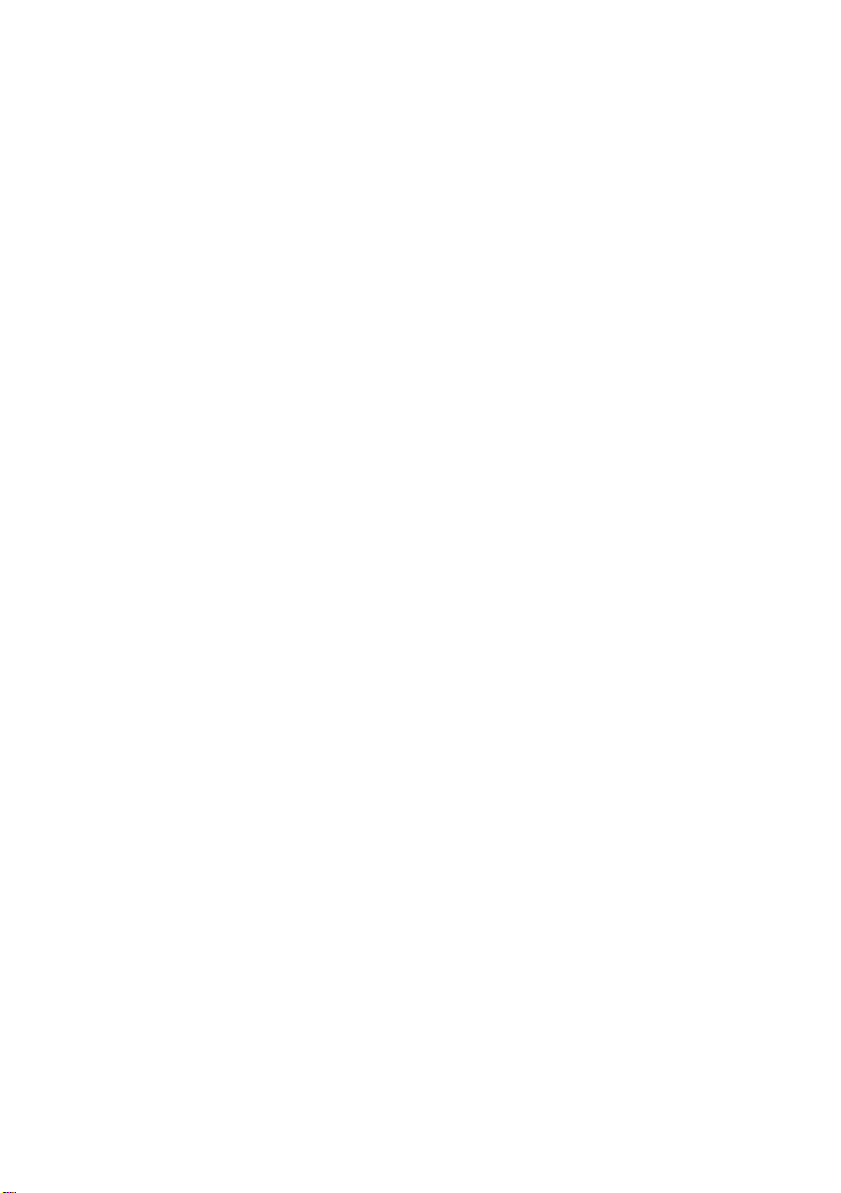
3
Indholdsfortegnelse
Funktioner under samtalen . . . . . . . . . . . . . . . . . . . . . . . . . . . . . . . . . . . . . . 22
Ændring af lydstyrken . . . . . . . . . . . . . . . . . . . . . . . . . . . . . . . . . . . . . . . .22
Slå lyden fra (mute) . . . . . . . . . . . . . . . . . . . . . . . . . . . . . . . . . . . . . . . . . .22
Aktivering/deaktivering af håndfri funktion . . . . . . . . . . . . . . . . . . . . . . .22
Parkere / fortsætte . . . . . . . . . . . . . . . . . . . . . . . . . . . . . . . . . . . . . . . . . . .22
Besvar/afvis Banke på . . . . . . . . . . . . . . . . . . . . . . . . . . . . . . . . . . . . . . . .23
Skifte mellem opkald . . . . . . . . . . . . . . . . . . . . . . . . . . . . . . . . . . . . . . . . .23
Konference . . . . . . . . . . . . . . . . . . . . . . . . . . . . . . . . . . . . . . . . . . . . . . . .23
Viderestilling af opkald . . . . . . . . . . . . . . . . . . . . . . . . . . . . . . . . . . . . . . .23
Ro for telefonen . . . . . . . . . . . . . . . . . . . . . . . . . . . . . . . . . . . . . . . . . . . . .23
Indstilling af telefonen via webkonfiguratoren . . . . . . . . . . . . . 24
Oprettelse af forbindelse mellem pc og webkonfiguratoren . . . . . . . . . . . . 24
Log på, angiv sprog for web-konfiguratoren . . . . . . . . . . . . . . . . . . . . . . . . 25
Fane Home . . . . . . . . . . . . . . . . . . . . . . . . . . . . . . . . . . . . . . . . . . . . . . . . . . 26
Fane Configuration Wizard . . . . . . . . . . . . . . . . . . . . . . . . . . . . . . . . . . . . . . 26
Fane Settings . . . . . . . . . . . . . . . . . . . . . . . . . . . . . . . . . . . . . . . . . . . . . . . . . 26
Network Settings . . . . . . . . . . . . . . . . . . . . . . . . . . . . . . . . . . . . . . . . . . . .26
VoIP Settings . . . . . . . . . . . . . . . . . . . . . . . . . . . . . . . . . . . . . . . . . . . . . . .29
Phone Settings . . . . . . . . . . . . . . . . . . . . . . . . . . . . . . . . . . . . . . . . . . . . . .37
Management . . . . . . . . . . . . . . . . . . . . . . . . . . . . . . . . . . . . . . . . . . . . . . .43
Fanen Information . . . . . . . . . . . . . . . . . . . . . . . . . . . . . . . . . . . . . . . . . . . . . 47
Indstilling af telefonen via menuen . . . . . . . . . . . . . . . . . . . . . . . 48
Indstilling af sprog . . . . . . . . . . . . . . . . . . . . . . . . . . . . . . . . . . . . . . . . . . . . . 48
Indstilling af viderestilling af opkald . . . . . . . . . . . . . . . . . . . . . . . . . . . . . . . 48
Indstilling af dato og klokkeslæt . . . . . . . . . . . . . . . . . . . . . . . . . . . . . . . . . . 48
Indstilling af vækkeur . . . . . . . . . . . . . . . . . . . . . . . . . . . . . . . . . . . . . . . . . . 49
Indstilling af ringetone . . . . . . . . . . . . . . . . . . . . . . . . . . . . . . . . . . . . . . . . . 49
Indstilling af lydstyrken i røret/højttaler/headsæt . . . . . . . . . . . . . . . . . . . . 49
Oprettelse og administration af telefonbogsopslag . . . . . . . . . . . . . . . . . . . 50
Oprettelse og administration af liste med spærrede indgående opkald . . . 50
Administration af opslag på opkaldslister . . . . . . . . . . . . . . . . . . . . . . . . . . . 51
Programmering af funktionstaster/direkte opkaldstaster . . . . . . . . . . . . . . . 52
Indstilling af netværk . . . . . . . . . . . . . . . . . . . . . . . . . . . . . . . . . . . . . . . . . . 53
Indstilling af VoIP . . . . . . . . . . . . . . . . . . . . . . . . . . . . . . . . . . . . . . . . . . . . . . 54
Nulstilling af telefonen til fabriksindstillingerne . . . . . . . . . . . . . . . . . . . . . 54
Genstart (boot) af telefonen . . . . . . . . . . . . . . . . . . . . . . . . . . . . . . . . . . . . . 54
Menuoversigt . . . . . . . . . . . . . . . . . . . . . . . . . . . . . . . . . . . . . . . . . 55
Anvendelse af telefonen som router . . . . . . . . . . . . . . . . . . . . . . 56
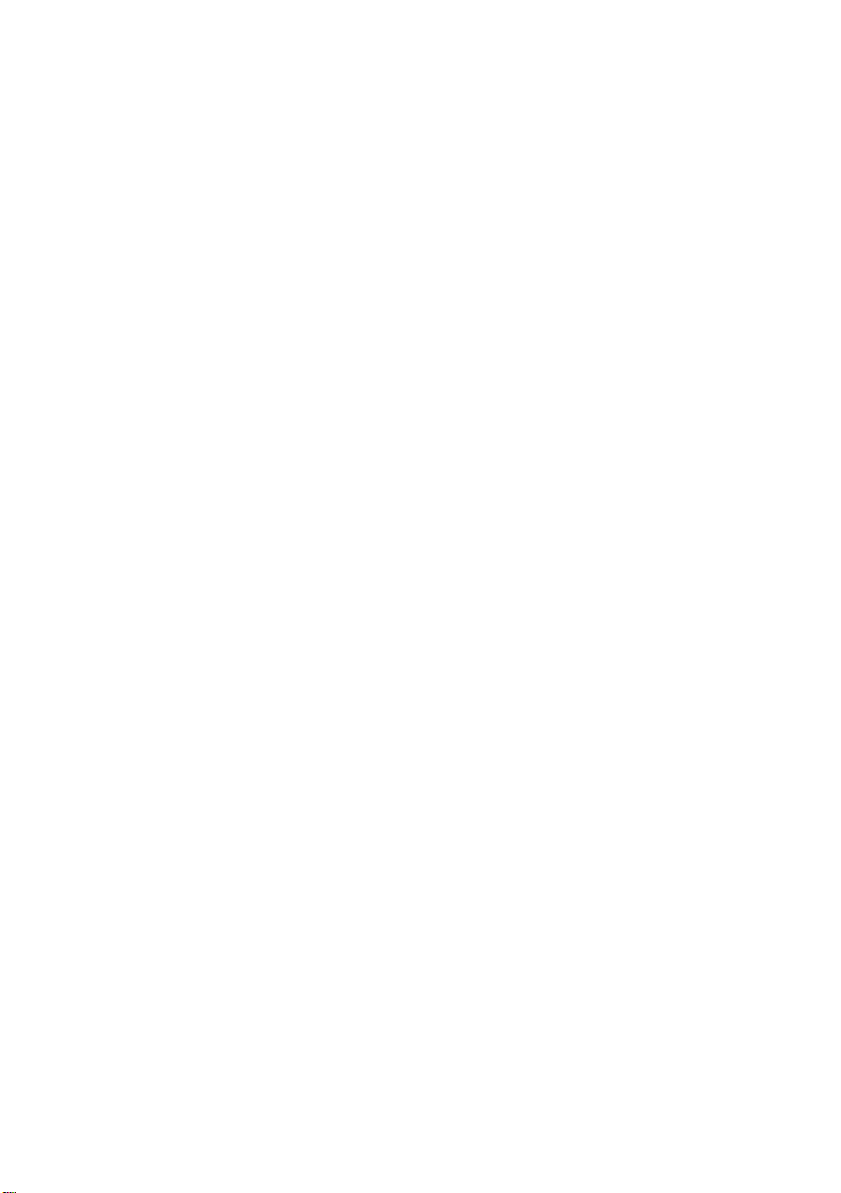
4
Indholdsfortegnelse
Bilag . . . . . . . . . . . . . . . . . . . . . . . . . . . . . . . . . . . . . . . . . . . . . . . . . 57
Pleje . . . . . . . . . . . . . . . . . . . . . . . . . . . . . . . . . . . . . . . . . . . . . . . . . . . . . . . . 57
Tastemærkater . . . . . . . . . . . . . . . . . . . . . . . . . . . . . . . . . . . . . . . . . . . . . . . . 57
Spørgsmål og svar . . . . . . . . . . . . . . . . . . . . . . . . . . . . . . . . . . . . . . . . . . . . . 57
Kundeservice (Customer Care) . . . . . . . . . . . . . . . . . . . . . . . . . . . 59
Godkendelser . . . . . . . . . . . . . . . . . . . . . . . . . . . . . . . . . . . . . . . . . . . . . . . . 59
Producentens Garanti . . . . . . . . . . . . . . . . . . . . . . . . . . . . . . . . . . . . . . . . . . 60
Miljø . . . . . . . . . . . . . . . . . . . . . . . . . . . . . . . . . . . . . . . . . . . . . . . . . . . . . . . . 61
Vores miljøforbillede . . . . . . . . . . . . . . . . . . . . . . . . . . . . . . . . . . . . . . . . .61
Miljøledelsessystem . . . . . . . . . . . . . . . . . . . . . . . . . . . . . . . . . . . . . . . . . .61
Bortskaffelse . . . . . . . . . . . . . . . . . . . . . . . . . . . . . . . . . . . . . . . . . . . . . . .61
Tekniske data . . . . . . . . . . . . . . . . . . . . . . . . . . . . . . . . . . . . . . . . . . . . . . . . . 62
Fri software . . . . . . . . . . . . . . . . . . . . . . . . . . . . . . . . . . . . . . . . . . . . . . . . . . 62
Open Source Software Licenses . . . . . . . . . . . . . . . . . . . . . . . . . . 64
GNU General Public License (GPL) . . . . . . . . . . . . . . . . . . . . . . . . . . . . . . . . 64
GNU GENERAL PUBLIC LICENSE . . . . . . . . . . . . . . . . . . . . . . . . . . . . . . . . .65
How to Apply These Terms to Your New Programs . . . . . . . . . . . . . . . . . .69
Ordliste . . . . . . . . . . . . . . . . . . . . . . . . . . . . . . . . . . . . . . . . . . . . . . 71
Stikordregister . . . . . . . . . . . . . . . . . . . . . . . . . . . . . . . . . . . . . . . . . 84

5
Sikkerhedsanvisninger
Sikkerhedsanvisninger
Når du placerer, tilslutter og betjener telefonen, er det meget vigtigt, at du
overholder følgende forskrifter:
u Anvend kun de medfølgende stik og ledninger!
u Anvend kun den medfølgende strømforsyning.
u Forbindelseskablet må kun tilsluttes det dertil beregnede stik.
u Tilslut kun godkendt tilbehør.
u Anbring forbindelseskablet, så der ikke kan ske uheld!
u Anbring telefonen på et skridsikkert underlag!
u Af hensyn til din sikkerhed må telefonen ikke anvendes på badeværelser
eller i bruserum (vådrum). Basestationen og håndsættene er ikke
stænktætte.
u Telefonen må ikke udsættes for varmekilder, direkte sollys eller andre
elektriske apparater.
u Telefonen må ikke anvendes i omgivelser, hvor der er fare for eksplosion
(f.eks. lakererier).
u Beskyt telefonen mod væde, støv, stærke væsker og dampe.
u Skil aldrig selv telefonen ad!
u Stikkenes kontaktflader må ikke berøres med spidse genstande eller
genstande af metal!
u Bær ikke telefonen i ledningen!
u Hvis du overlader din telefon til andre personer, skal betjeningsvejledningen
følge med.
Bemærk!
Spørg din VoIP-udbyder, om nødopkaldsnumre understøttes.
De funktioner, der er beskrevet i denne betjeningsvejledning, kan variere
eller ikke være til rådighed afhængigt af udbyder/land.
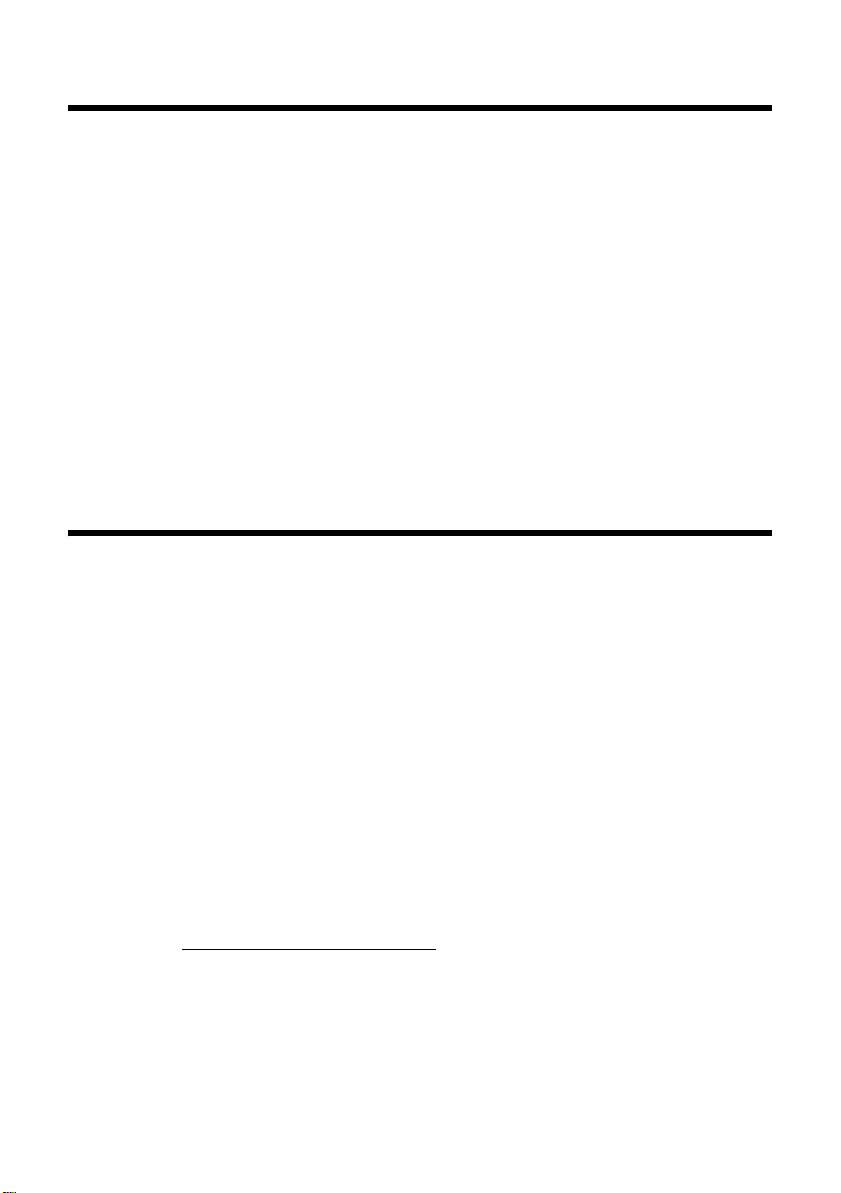
6
Gigaset DE380 IP R– mere end bare en telefon
Gigaset DE380 IP R– mere end bare en telefon
Din telefon giver dig mulighed for at telefonere via internettet (VoIP) uden en
pc (billigt).
Telefonen kan også meget mere:
u Konfigurer nemt din telefon via din pc. Telefonen har en webbrugerflade
(webkonfigurator), som du får adgang til via webbrowseren på din pc
(
¢ s. 24).
u Gem op til 200 telefonnumre i telefonbogen (¢ s. 40).
u Ring op til telefonnumre, som du ofte benytter, ved tryk på én tast
(
¢ s. 39).
u Lad telefonen vise ubesvarede opkald (¢ s. 41).
u Lad telefonen minde dig om aftaler (¢ s. 40).
u Hold din telefon up-to-date. Hent firmwareopdateringer fra internettet til
telefonen (
¢ s. 46).
God fornøjelse med din nye telefon!
VoIP – ring via internettet
Ved VoIP (Voice over Internet Protocol) fører du ikke dine samtaler via en fast
forbindelse som på telefonnettet – samtalen overføres i stedet i form af data-
pakker via internettet.
Du kan udnytte alle fordelene ved VoIP med telefonen:
u Du kan telefonere billigt og med høj lydkvalitet med abonnenter på internet-
tet, fastnettet og mobilnettet.
u Du får personlige numre fra VoIP-udbyderne, så du kan kontaktes via inter-
nettet, fastnettet og alle mobilnet.
Du skal bruge følgende for at kunne anvende VoIP:
u En bredbåndsforbindelse til internettet (f.eks. DSL) med flatrate (anbefales)
eller volumentakst
u Adgang til internettet
– via en router, som opretter forbindelse mellem din telefon og internettet
(
¢ s. 8),
– eller via din telefon, når du er i routertilstand (
¢ s. 56).
Du kan se en liste med anbefalede routere på internettet under:
www.gigaset.com/customercare
Åbn FAQ-siden, og vælg "Gigaset DE380 IP R". Søg f.eks. efter "Router".
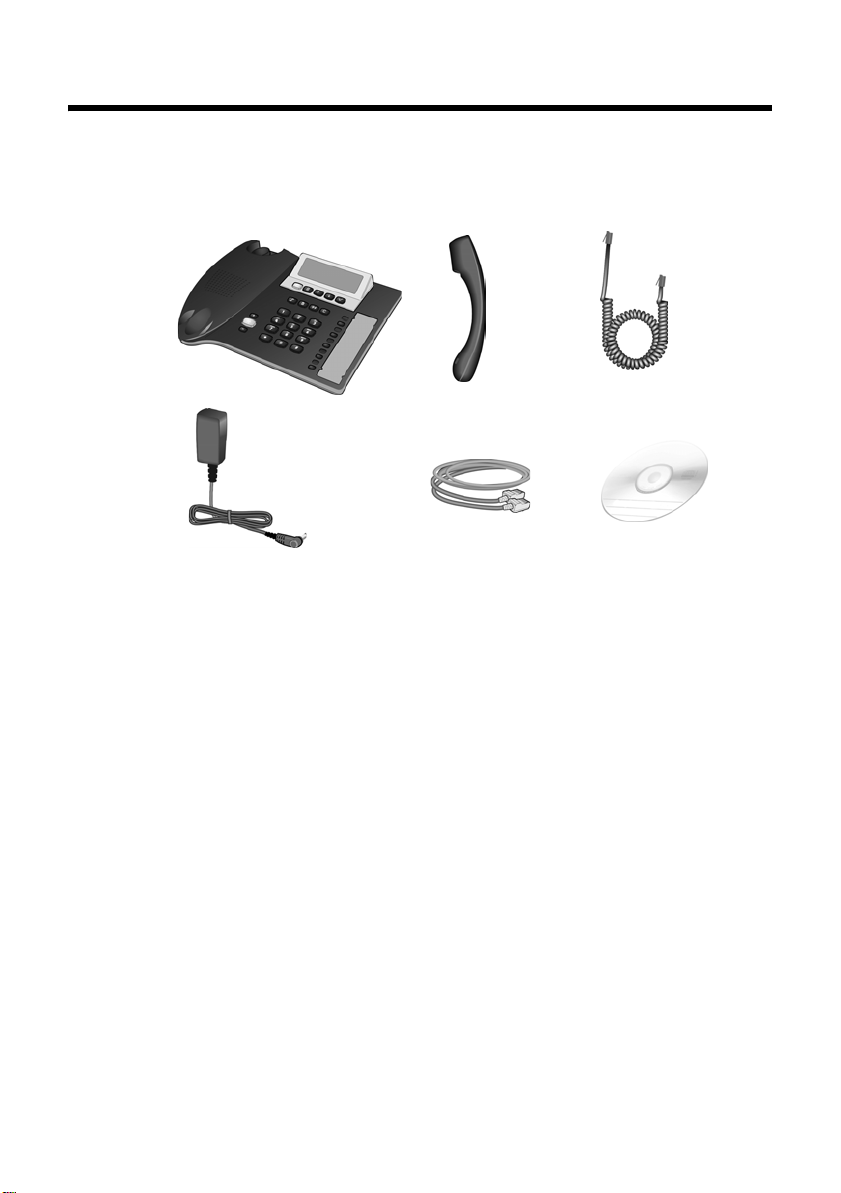
7
Sådan kommer du i gang
Sådan kommer du i gang
Kontroller pakkens indhold
1en Gigaset D380 IP R basestation
2et telefonrør
3en ledning til telefonrøret
4en strømforsyning
5et LAN-kabel
6en cd.
Opstilling af telefonen
Du skal være opmærksom på følgende:
u Anvendes ved en temperatur op til +40° C.
u Telefonen må ikke udsættes for varmekilder, direkte sollys eller andre elek-
triske apparater.
u Beskyt din Gigaset mod væde, støv, stærke væsker og dampe.
Normalt efterlader telefonens fødder ingen spor på underlaget. Det kan dog
ikke udelukkes, at der kan forekomme spor på underlaget ved kontakt med tele-
fonen på grund af de mange forskellige typer møbellak og -politurer.
123
456
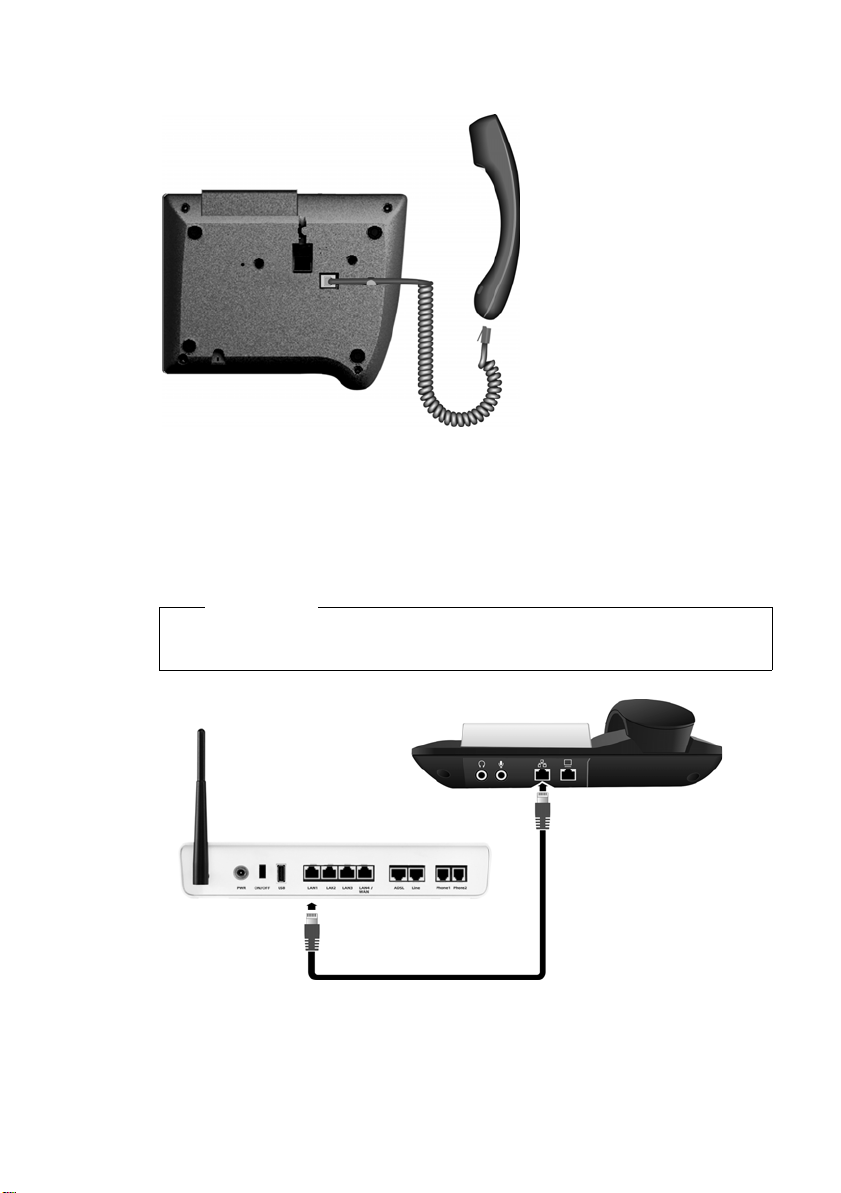
8
Sådan kommer du i gang
Tilslutning af telefonrør
Opret forbindelse fra telefonen til routeren
Du skal tilslutte din telefon til internettet for at kunne ringe via VoIP med tele-
fonen. For at kunne oprette forbindelse til internettet skal du bruge en router,
som er forbundet med internettet via et modem (kan være indbygget i route-
ren).
¤ Sæt et af stikkene på Ethernet-kablet i LAN-tilslutningsstikket bag på telefo-
nen.
¤ Sæt det andet stik på Ethernet-kablet i et LAN-stik på routeren.
¤ Sæt den korte ende
af den snoede ledning
i stikket på telefonrøret.
¤ Sæt den lange ende
i stikket på undersiden
af telefonen.
Bemærk!
Ved leveringen er din telefon konfigureret til anvendelse med en router
(Bridge-modus). Gå til
¢ s. 56, hvis du vil bruge telefonen som router.
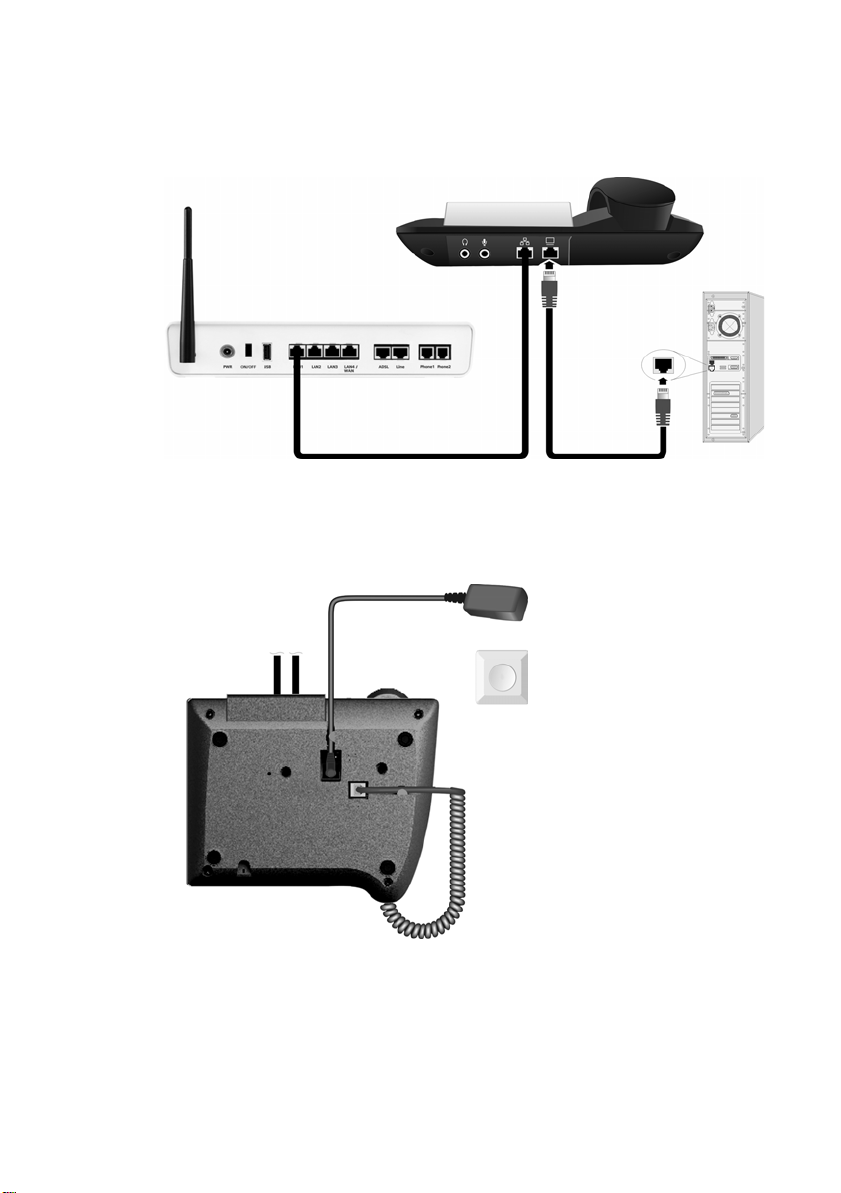
9
Sådan kommer du i gang
Valgfrit: tilslut computeren til telefonen
Telefonen har en indbygget 2-port switch. Du kan f.eks. tilslutte en pc og bru-
ger således ikke noget ekstra tilslutningsstik på routeren.
Tilslut telefonen til lysnettet
Du skal være opmærksom på følgende:
u Strømforsyningen skal altid være sat i, da telefonen ikke virker uden nettil-
slutning.
u Anvend kun den medfølgende strømforsyning.
¤ Sæt strømforsynin-
gen i stikket på
undersiden af telefo-
nen og i en stikkon-
takt.
Nu er telefonen klar til
brug.
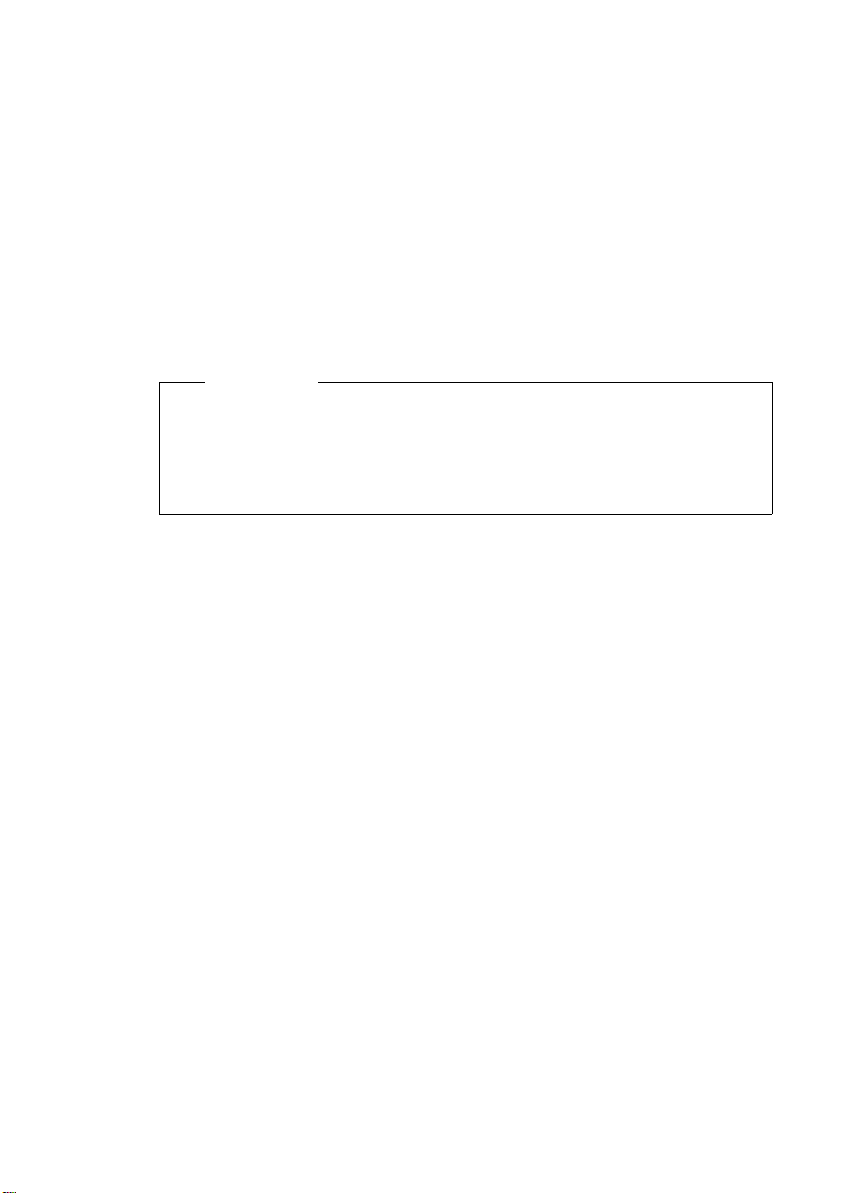
10
Sådan kommer du i gang
Oprettelse af forbindelse mellem pc og webkonfiguratoren
Forudsætninger:
u Der skal være installeret en standardwebbrowser på pc’en, f.eks. Internet
Explorer, version 6.0 eller nyere, eller Firefox, version 1.0.4 eller nyere.
u Routeren har forbindelse til internettet.
Webkonfiguratoren er din telefons webbrugerflade. Du kan bruge den til nemt
at foretage alle indstillinger af telefonen via din pc’s webbrowser.
Du finder en beskrivelse af alle webkonfiguratorens funktioner fra og med
¢ s. 24.
Se, hvordan du foretager indstillingerne direkte på telefonen uden pc, på
¢ s. 48.
Opret forbindelse mellem din pc og telefonens webkonfigurator via telefonens
(lokale) IP-adresse.
¤ Hent telefonens aktuelle IP-adresse:
Hvis dynamisk tildeling af IP-adressen er aktiveret, vises IP-adressen på dis-
playet efter opstart. Adressen kan ændre sig ved hver opstart.
Se, hvordan du finder en fast indstillet IP-adresse, på
¢ s. 53.
¤ Start webbrowseren på pc’en.
¤ Indtast http:// og telefonens aktuelle IP-adresse i adressefeltet i webbrowse-
ren (eksempel: http://192.168.0.3).
¤ Tryk på Enter-tasten.
Der oprettes forbindelse til telefonens webkonfigurator.
Bemærk!
Din telefon er indstillet til dynamisk tildeling af IP-adresse. For at routeren
kan "genkende" telefonen, skal dynamisk tildeling af IP-adressen også være
aktiveret i routeren, dvs. at routerens DHCP-server skal være aktiveret.
Hvis dit netværk er konfigureret, så din router er indstillet til en fast IP-adres-
se, skal du også tildele telefonen en fast IP-adresse
¢ s. 53.
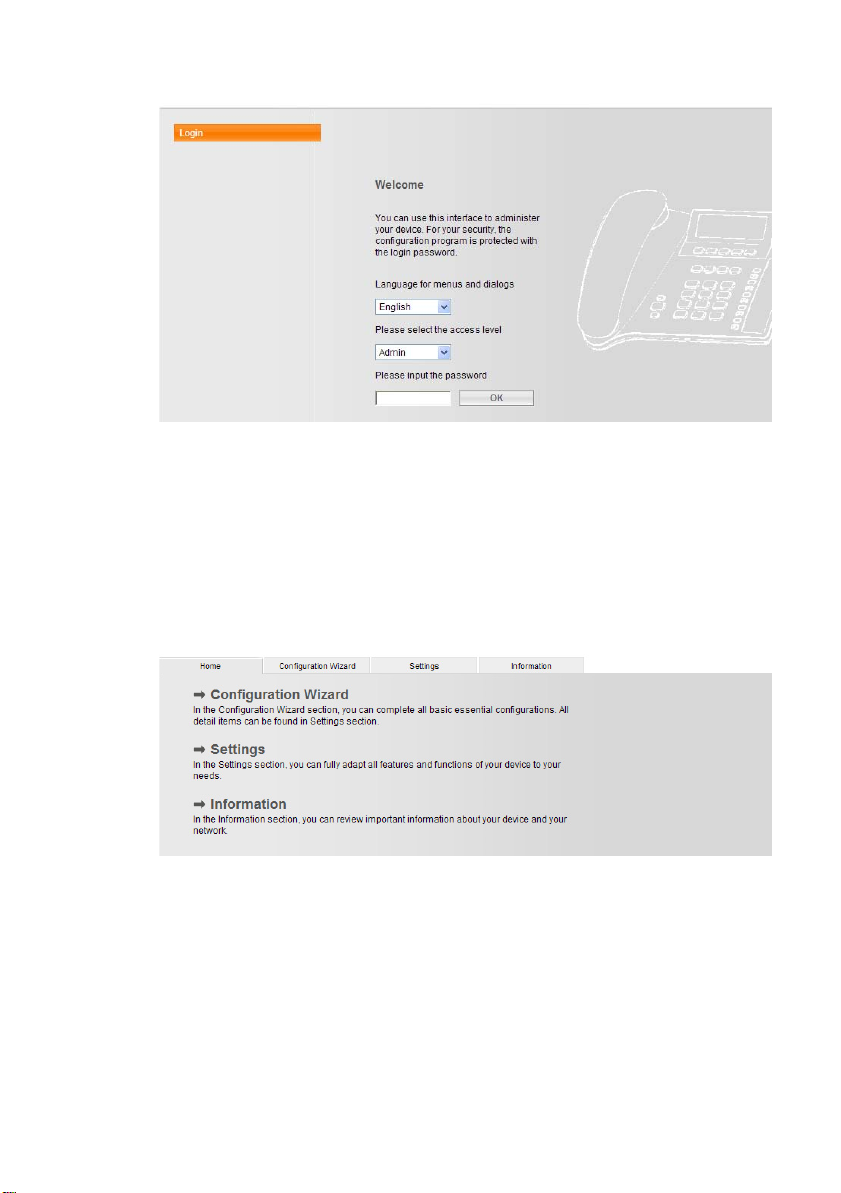
11
Sådan kommer du i gang
Når forbindelsen er oprettet, vises websiden Login i webbrowseren.
Angiv sprog for webkonfiguratoren, og log på
¤ Vælg sprog.
Du kan vælge, hvilket sprog webkonfiguratorens menuer og dialogbokse
skal vises i.
¤ Vælg adgangsområdet "Admin" i det nederste felt på websiden, og indtast
adgangskoden "admin" for at få adgang til webkonfiguratorens funktioner.
Du kan ændre adgangskoden på et senere tidspunkt,
¢ s. 43
¤ Klik på knappen §OK§.
Når du er logget på, åbnes fanen Home.
Klik på
¢ Configuration Wizard for at køre installationsguiden.
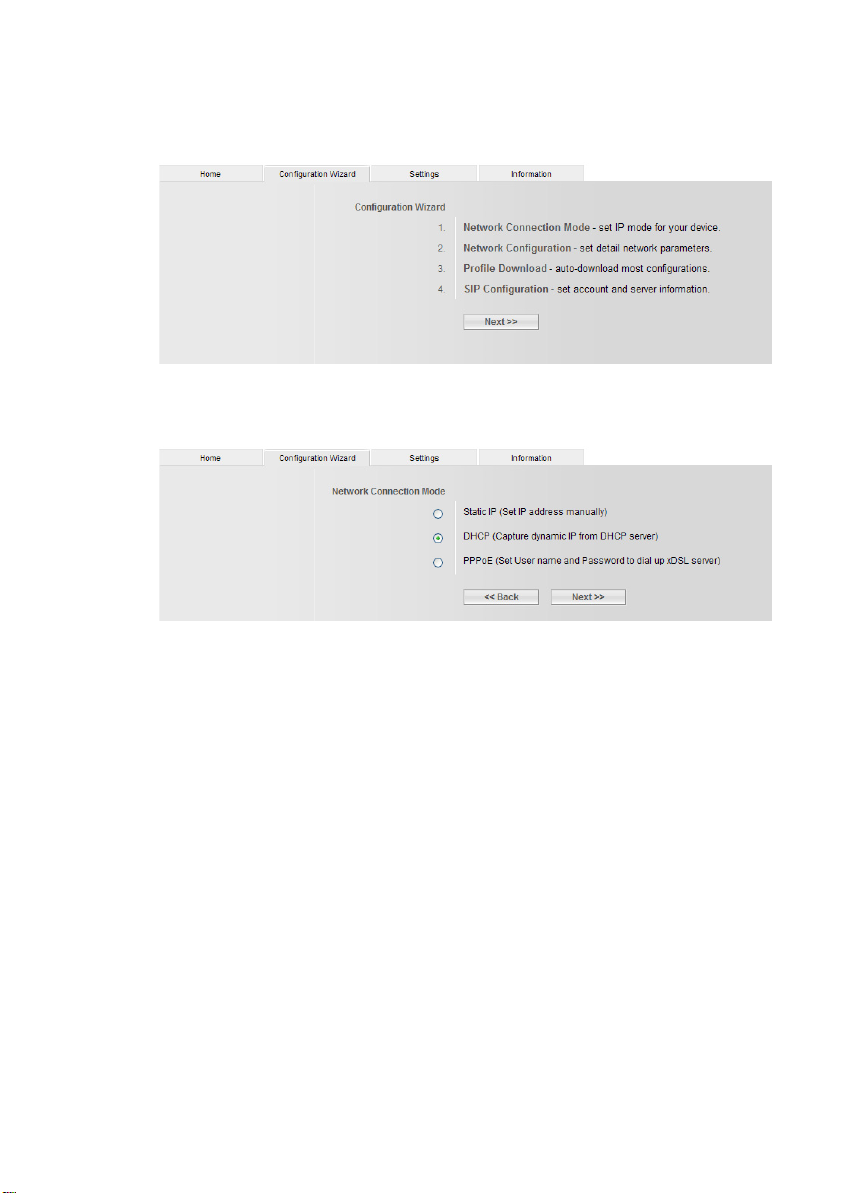
12
Sådan kommer du i gang
Kør installationsguiden
Ved hjælp af installationsguiden kan du hurtigt og nemt foretage netindstillin-
ger og indtaste dataene fra din SIP-udbyder.
¤ Klik på knappen §Next >>§.
Indstil netforbindelsestilstanden
¤ Klik på den relevante alternativknap:
DHCP
Din telefon er forudindstillet til dynamisk tildeling af IP-adresse (DHCP). Tele-
fonen henter automatisk alle netværksindstillinger fra routeren. Denne ind-
stilling anbefales til en nem installation.
IP statisk
Ved bestemte netværkskonfigurationer kan det være nødvendigt at tildele
telefonen en fast IP-adresse.
PPPoE
Du kan indstille telefonen til tilmelding til en PPPoE-server.
¤ Klik på knappen §Next >>§.
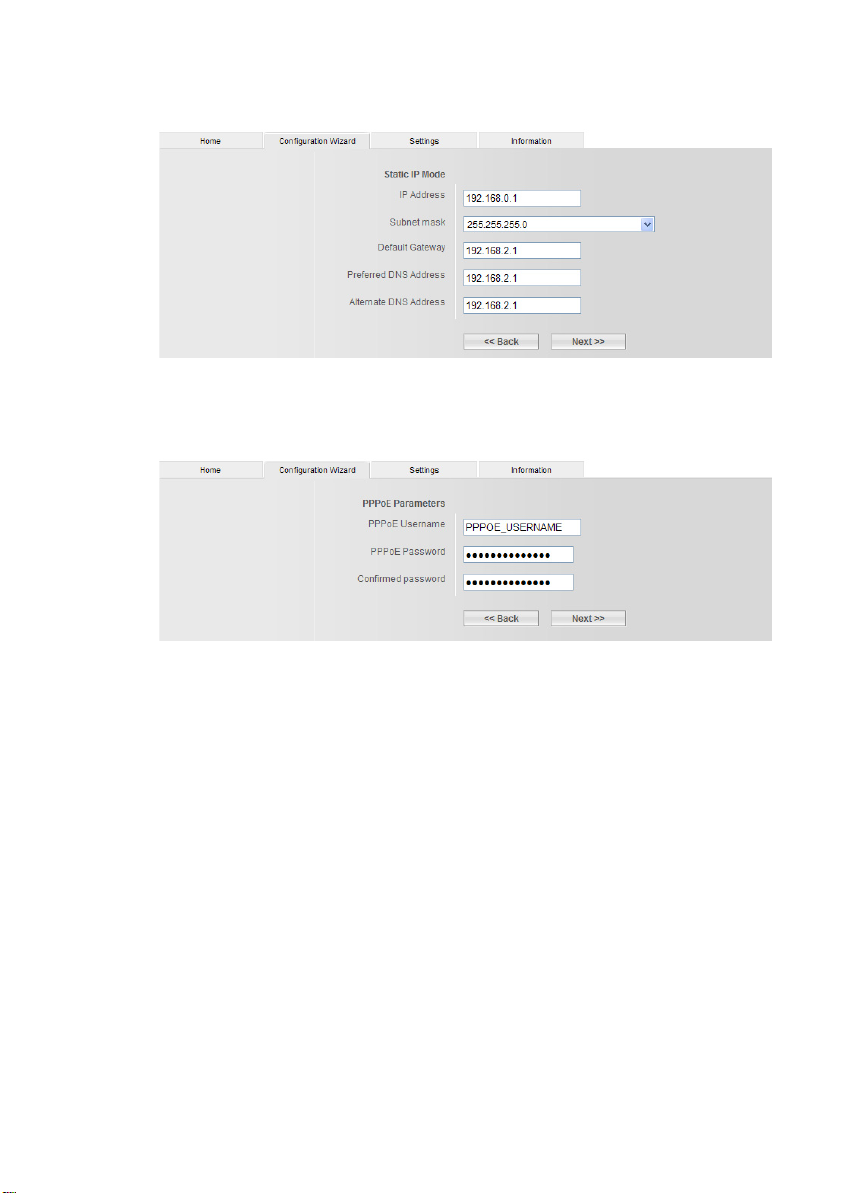
13
Sådan kommer du i gang
Foretag indstillinger for netværket
(kun ved netforbindelsestilstanden IP statisk eller PPPoE)
IP statisk:
¤ Indtast IP-adressen, undernetmasken, standardgatewayen og den primære
og sekundære DNS-adresse.
¤ Klik på knappen §Next >>§.
PPPoE:
¤ Indtast logonnavn og adgangskode.
¤ Klik på knappen §Next >>§.
Hent udbyderdata, og foretag SIP-indstillinger
For at kunne telefonere over internettet (VoIP) med andre internet-, fastnet-
eller mobilabonnenter skal du have et abonnement hos en VoIP-udbyder, som
understøtter VoIP-standarden SIP.
Forudsætning: du har tilmeldt dig hos en VoIP-udbyder (f.eks. via din pc), og
du har fået oprettet en VoIP-konto.
Følgende indstillinger skal foretages på telefonen. Du får alle de nødvendige
oplysninger af din VoIP-udbyder.
u Dit brugernavn hos VoIP-udbyderen, hvis denne kræver dette
u Dit logonnavn
u Din adgangskode hos VoIP-udbyderen
u Din VoIP-udbyders generelle indstillinger (kan hentes automatisk).
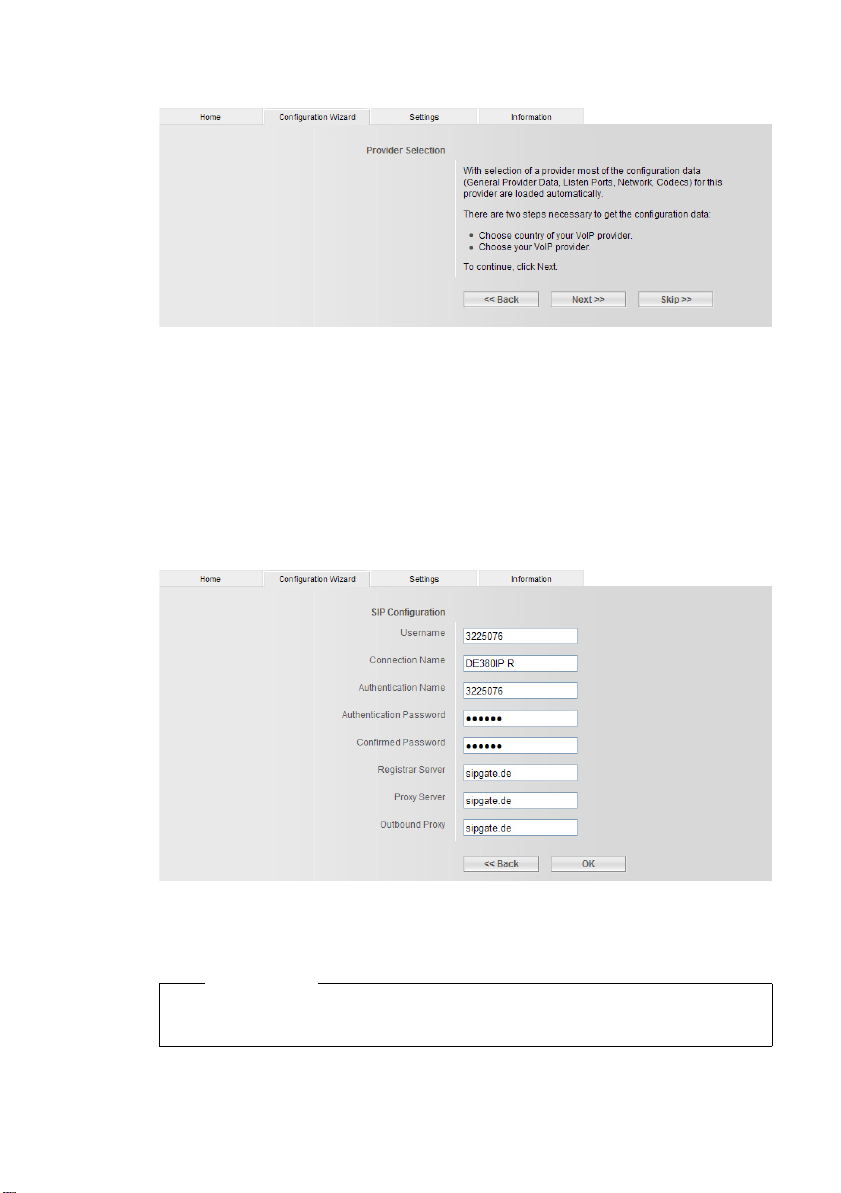
14
Sådan kommer du i gang
Hent generelle data fra VoIP-udbyderen
¤ Klik på knappen §Next >>§.
¤ Vælg udbyder, og klik på §Finish§§.
Telefonen opretter forbindelse til Gigaset-serveren på internettet. De gene-
relle adgangsdata for din VoIP-udbyder overføres og gemmes på telefonen.
Hvis din udbyders data ikke kan downloades, skal du selv foretage de nød-
vendige indstillinger for VoIP-udbyderen. Du får dataene fra din VoIP-udby-
der.
¤ Klik på knappen §Next >>§.
Angiv VoIP-kontodata
¤ Indtast dine kontodata.
Det kan f.eks. være: telefonnummer, brugernavn, logonnavn og adgangsko-
de.
¤ Klik på knappen §OK§§.
Bemærk!
Ved indtastning af VoIP-brugerdata skal du sørge for at skelne korrekt mel-
lem store og små bogstaver.
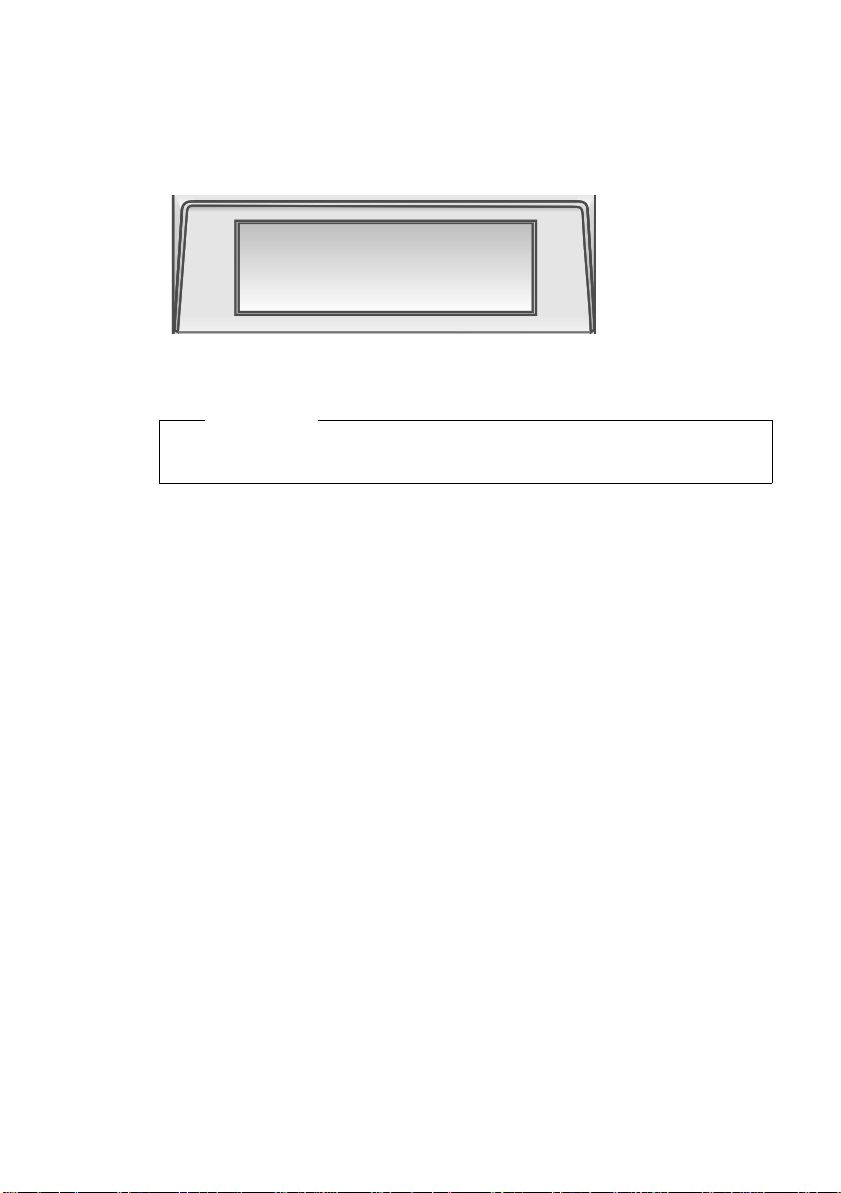
15
Sådan kommer du i gang
Afslut VoIP-indstillinger
Når indtastningerne er foretaget, genstarter telefonen.
Hvis alle indstillinger er korrekte, og telefonen kan oprette forbindelse til VoIP-
serveren, vises følgende display:
Du kan nu ringe med telefonen via internettet! Andre kan ringe op til dig via dit
VoIP-nummer!
Mulige fejlårsager
Hvis der efter afslutning af forbindelsesassistenten og genstart af telefonen
vises en af følgende meddelelser på displayet i stedet for det interne navn, er
der sket en fejl:
u Ingen netværksfor.
u Adgang mislykkedes
I det følgende kan du finde mulige årsager og forholdsregler.
Ingen netværksfor.
Telefonen har ikke forbindelse til internettet.
¤ Kontroller kabelforbindelserne mellem telefonen og routeren og mellem
routeren og internettet
¤ Kontroller, om telefonen er tilsluttet LAN-netværket.
– Eventuelt kan der ikke tildeles en dynamisk IP-adresse til telefonen
eller
– Du har tildelt telefonen en fast IP-adresse, der allerede er tildelt en anden
LAN-abonnent eller ikke hører til routerens adresseområde.
¤ Start webkonfiguratoren med telefonens IP-adresse.
¤ Hvis der ikke kan etableres forbindelse, skal routerens indstillinger
ændres (DHCP-server aktiveres), eller telefonens IP-adresse skal ændres.
01.10.2008 11:59
DE380 IP R
12
Bemærk!
Routeren skal altid være tilsluttet internettet, for at du kan kontaktes via
internettet.
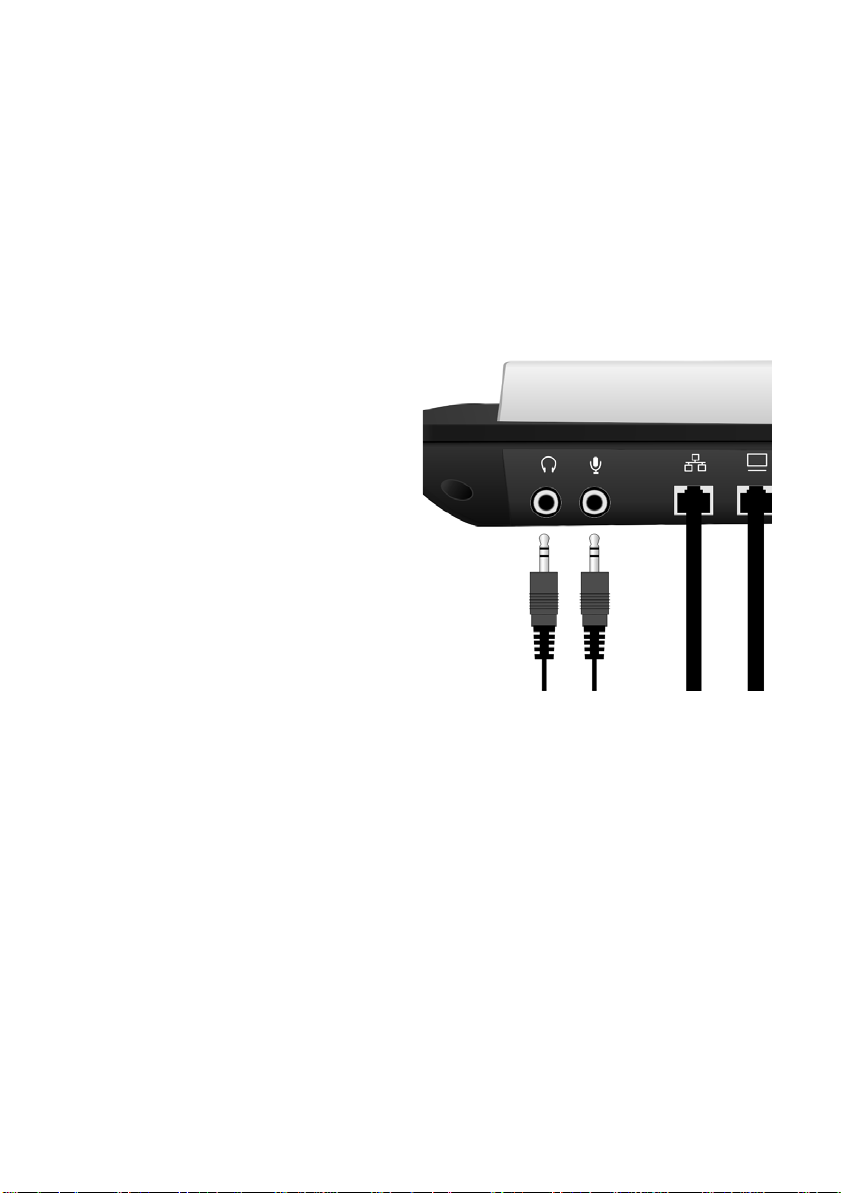
16
Sådan kommer du i gang
Adgang mislykkedes
u Dine personlige data til oprettelse hos VoIP-udbyderen er enten ufuldstæn-
dige eller indtastet forkert.
u VoIP-udbyderens serveradresse er endnu ikke angivet eller er angivet for-
kert.
Kontroller og ret eventuelt indstillingerne:
¤ Start webkonfiguratoren.
¤ Fanen Settings ¢ Account Settings / Server Settings.
¤ Ret eventuelt indstillingerne.
Tilslutning af et headsæt
Der kan tilsluttes headsettyper
med 3,5 mm jack-stik.
Pas på, at du ikke bytter rundt på
stikkene til telefonrøret
1
og
mikrofonen
2
.
Hvis du har spørgsmål i forbindelse med brugen af din telefon, kan du læse tip-
pene til afhjælpning af fejl ("Spørgsmål og svar",
¢ s. 57), eller du kan kontakte
vores kundeservice ("Customer Care",
¢ s. 59.
12
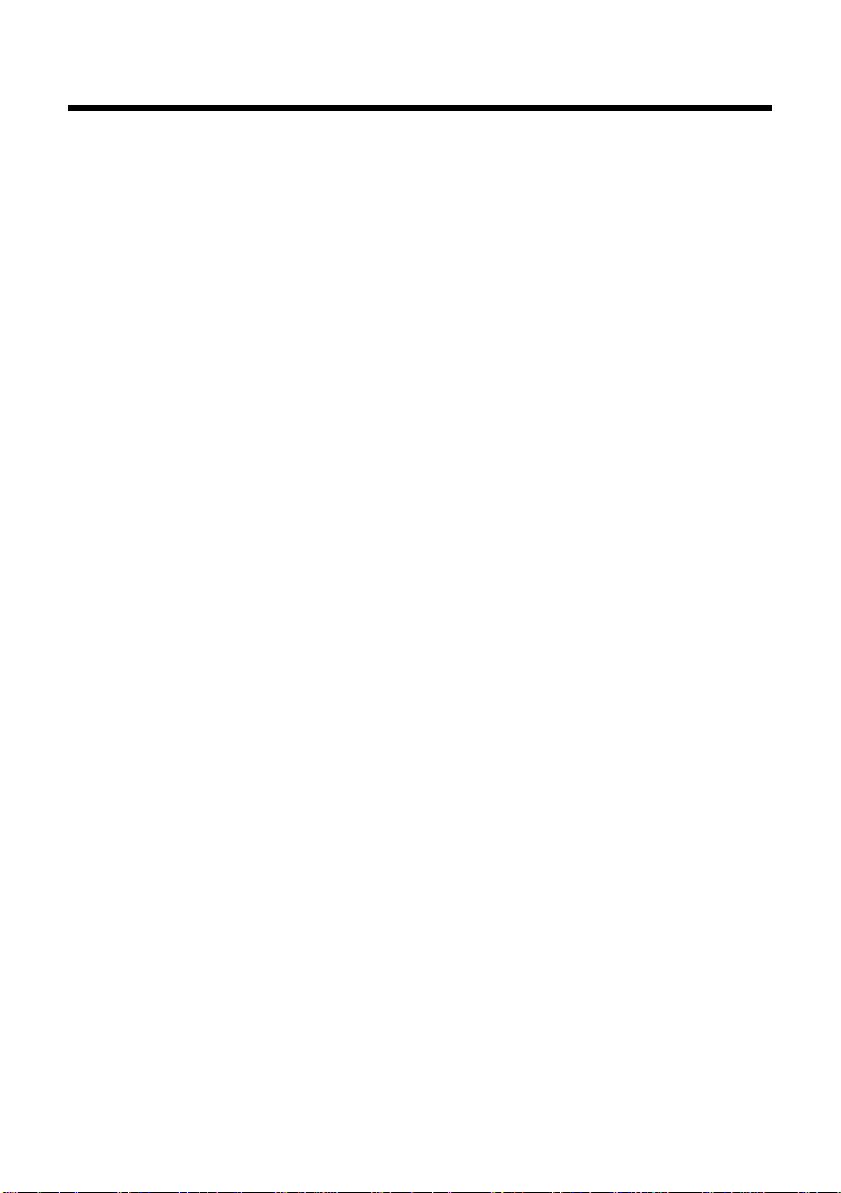
17
Betjening af telefonen
Betjening af telefonen
Naviger i menuen
Mange af din telefons funktioner vises via en menu, som indeholder flere
niveauer.
Hoved- og undermenuernes funktioner vises som lister på displayet.
Hovedmenu (første menuniveau)
Åbn hovedmenuen:
F Tryk på menutasten.
Aktiver en funktion fra hovedmenuen:
A / C B
Brug pil ned-/pil op-tasten til at bladre til funktionen, tryk på
OK-tasten
B.
Undermenuer
Aktiver en funktion fra undermenuen:
A / C B
Brug pil ned-/pil op-tasten til at bladre til funktionen, tryk på
OK-tasten
B. (Gå evt. til næste trin i undermenuen på samme
måde.)
Efter valg af den sidste undermenu vises den funktion, der kan indstilles.
Her foretager du et valg eller indtaster data.
Den aktuelle position i menuen vises med en negativ bjælke.
Den aktuelle indstilling i valgfelterne er markeret med symbolet >.
Du skal trykke på OK-tasten
B for at gemme indstillingerne.
Gå et niveau op (uden at gemme), forlad menuen
Du kan gå trin op uden at ændre indstillinger eller straks forlade menuen, mens
du navigerer i menuen, eller hvis du foretager indstillinger uden at bekræfte
disse med OK-tasten
B.
T Tryk på tasten, indtil du når til det ønskede menutrin, eller indtil du
har forladt menuen (ikke i alfanumeriske indtastningsfelter).
eller
F Tryk på tasten, og du forlader straks menuen.
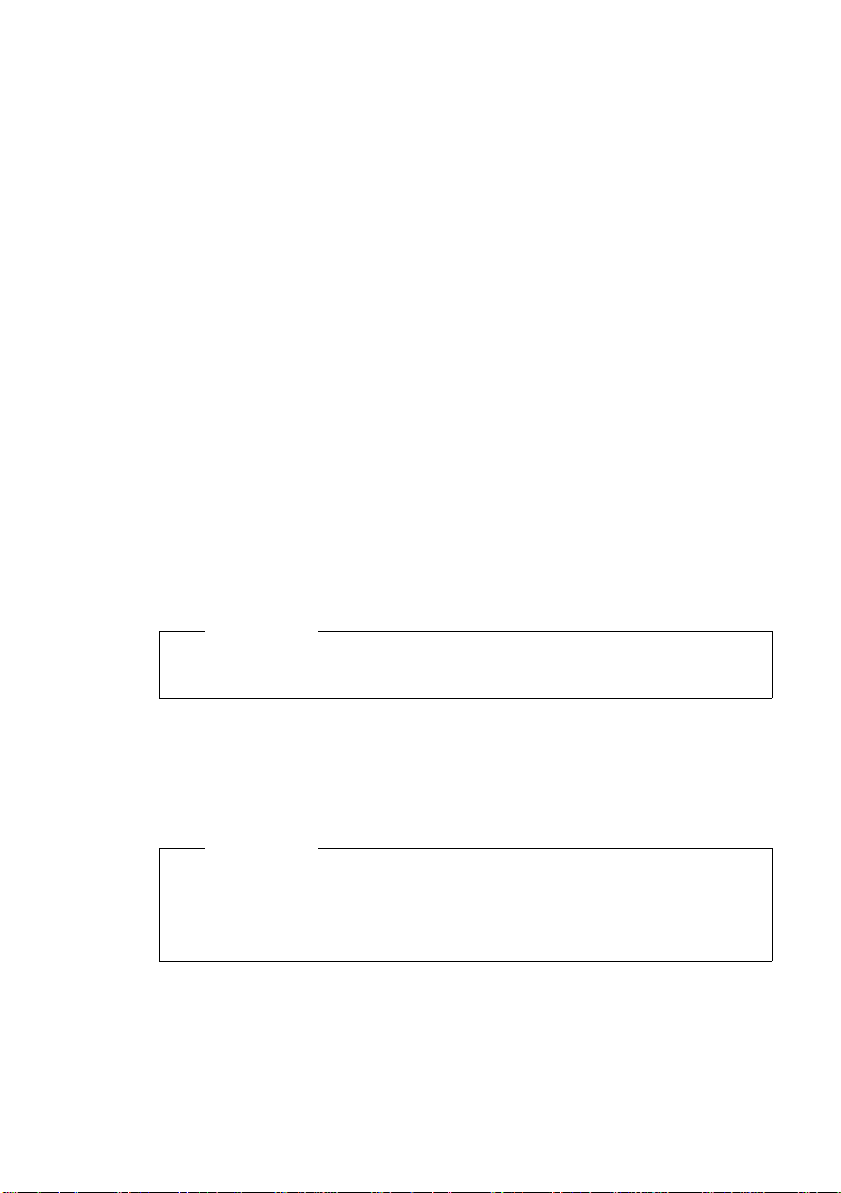
18
Betjening af telefonen
Trinvis vejledning ved betjening via menuer
I betjeningsvejledningen angives hvert enkelt trin, som du skal udføre ved navi-
gering i menuen, i forkortet form, f.eks.:
F ¢ Telefonindstilling B ¢ Lydstyrke B
Pilen ¢ betyder:
Brug pil op-/pil ned-tasten
A / C til at bladre til funktionen.
Udførlig forklaring til ovenstående eksempel:
F Tryk på menutasten.
A Brug pil ned-tasten til at bladre til Telefonindstilling.
B Tryk på OK-t asten.
A Brug pil ned-tasten til at bladre til Lydstyrke.
B Tryk på OK-t asten.
Hvis der er endnu en undermenu, går du trinvist analogt videre til funktionen
med
A og B.
Naviger i felterne
I valgfelter
¤ Naviger til venstre eller højre med AC. Det valgte felt er markeret med
>.
¤ Bekræft dit valg med B.
I indtastningsfelter
¤ Tryk på B for at indtaste data.
¤ Bekræft spørgsmålet rediger? med B, og indtast data.
¤ Bekræft med B.
Bemærk!
u Du afbryder redigeringen med T og går ét menuniveau tilbage.
u Med F afbryder du redigeringen og forlader menuen.
Bemærk!
u Under indtastningen kan du flytte markøren til venstre med pil op-tasten
C og til højre med pil ned-tasten A.
u Med T sletter du tegn for tegn til venstre for markøren.
u Med F afbryder du redigeringen og forlader menuen.
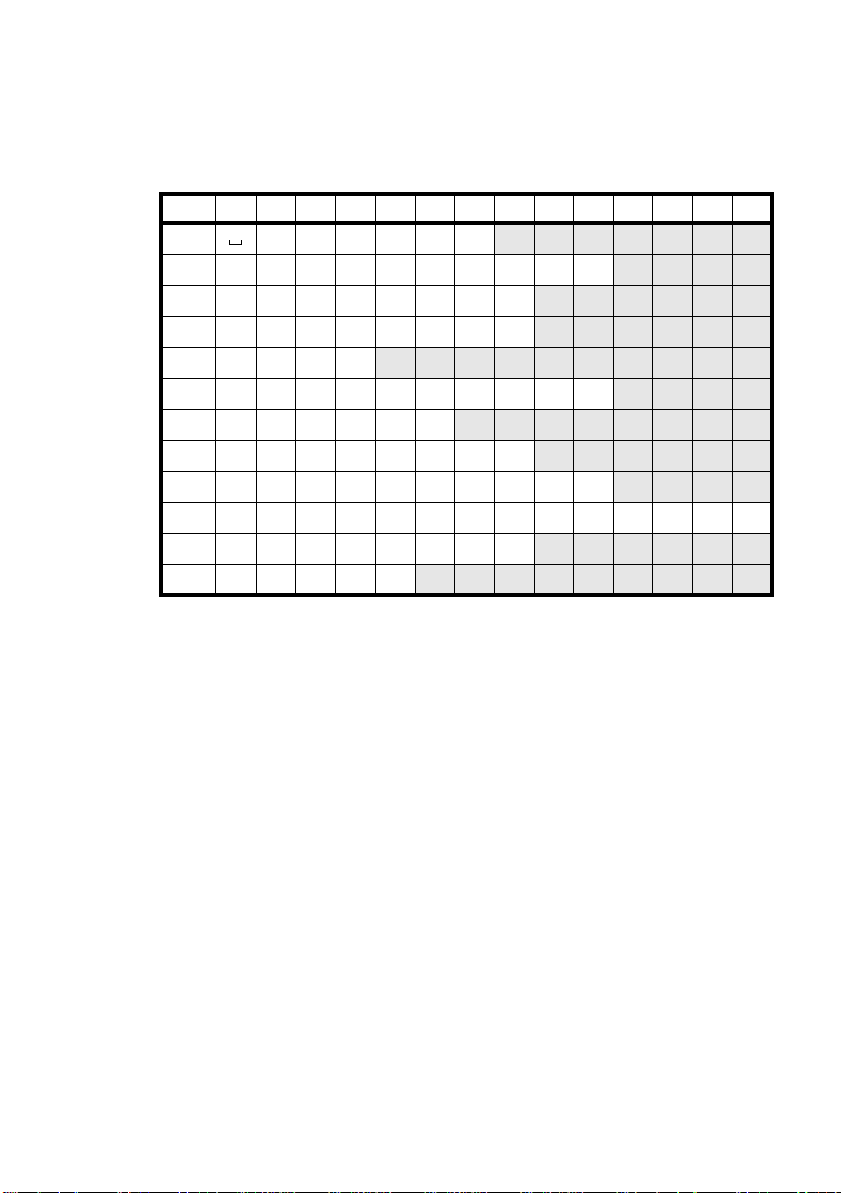
19
Betjening af telefonen
Indtast tegn
Bogstaver og tal indtastes ved at trykke flere gange på tasterne. Dette gælder
også indtastning af alfanumeriske adgangskoder.
Eksempel: "+" = tryk 6x på tasten
0.
1) Mellemrum.
2) Langt tryk: skifter ved alfanumerisk indtastning mellem store bogstaver, små bogsta-
ver og indtastning af tal.
Når du kan indtaste bogstaver (f.eks. navne i telefonbogen), kan du altid skifte
mellem forskellige editortilstande med
# (langt tryk) (se også tabellen
ovenfor).
Ved indtastningen vises den aktuelle editortilstand øverst til venstre på display-
et. Visningen skifter mellem "AB" (store bogstaver), "ab" (små bogstaver) og
"12" (indtastning af tal).
Tast 1x 2x 3x 4x 5x 6x 7x 8x 9x 10x 11x 12x 13x 14x
1
1€£$¥¤
2
abc2дбавгз
3
def3ëéèê
4
gh i4ïíìî
5
jkl5
6
mno6цсутфх
7
pqr s7ß
8
t uv8üúùû
9
wxy z9ÿ ýæøå
0
.,?!0+-:¿¡" ’ ;_
*
* / ( )<=>%
# #
2)
@
2)
\&§
1)
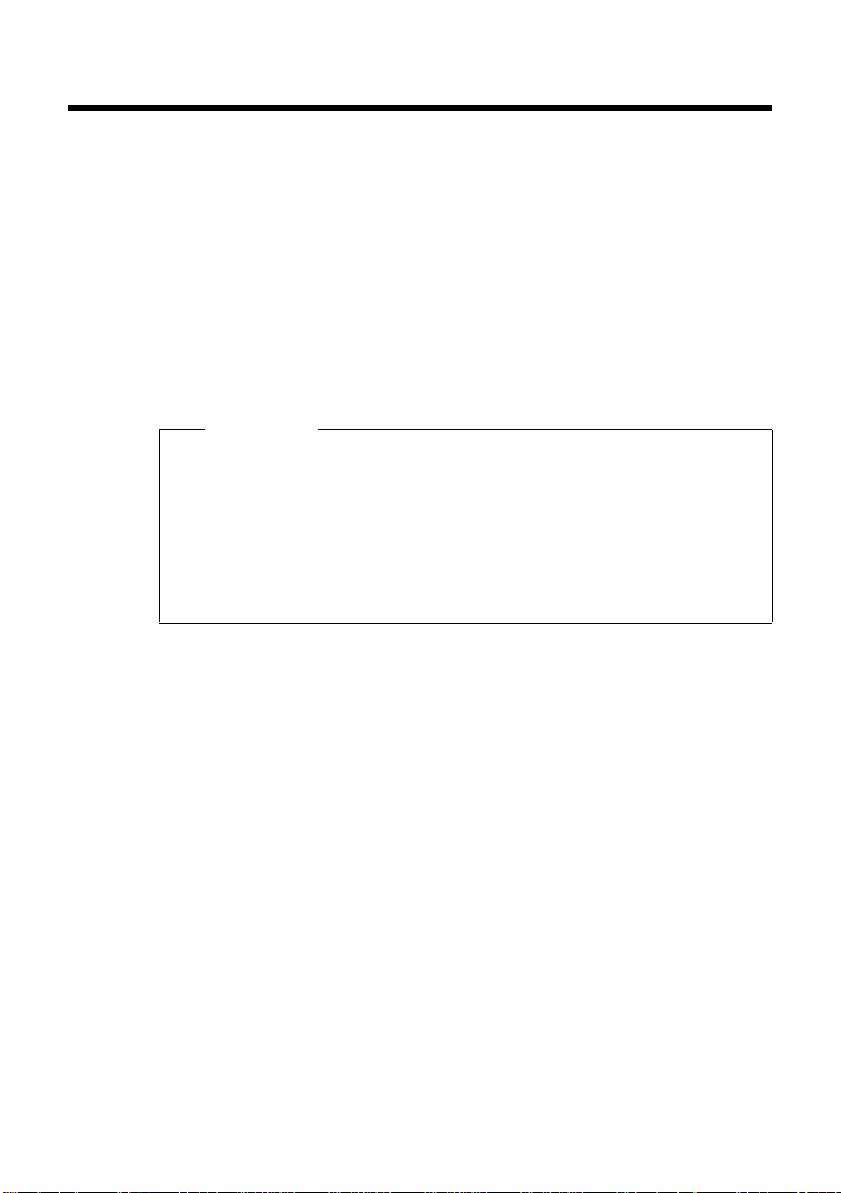
20
Anvendelse af telefonen
Anvendelse af telefonen
Vælg telefonnummer
Indtast telefonnummeret via tastaturet
Du kan bruge telefonen ved hjælp af telefonrøret, den håndfri funktion eller et
tilsluttet headsæt (
¢ s. 16).
o Indtast telefonnummeret.
c Løft røret af. Nummeret ringes op.
Hvis du indtaster et forket tal, kan du slette det under indtastningen:
u T kort tryk: sletter det sidste tal på displayet
u T langt tryk: sletter alle indtastede tal på displayet
Opkald ved hjælp af telefonbogen
Du kan gemme op til 200 telefonnumre i telefonbogen.
Telefonbogsopslagene oprettes og administreres nemt med webkonfigurato-
ren
¢ s. 40 eller via telefonens menu ¢ s. 50.
Du ringer op på følgende måde:
F ¢ Telefonbog B ¢ Vis postB
AC
Brug pil ned-/pil op-tasten til at bladre til det ønskede navn på
listen.
c Løft røret af. Nummeret ringes op.
Eller
B Tryk på OK-t asten.
A Vælg Ring op i menuen.
B Tryk på OK-tasten. Nummeret ringes op.
Bemærk-
u I stedet for at løfte røret af kan du også trykke på håndfri funktion-tasten
L eller funktionstasten [Headset] (¢ s. 39), hvis du vil ringe op med
håndfri funktion eller bruge headsættet.
I denne vejledning bruges i denne sammenhæng kun formen "
c løft
røret".
u Du kan også løfte røret først (eller trykke på håndfri funktion-tasten eller
funktionstasten [Headset]) og derefter indtaste nummeret. I så fald rin-
ges der op ca. 3 sekunder efter det sidste tryk på en tast.
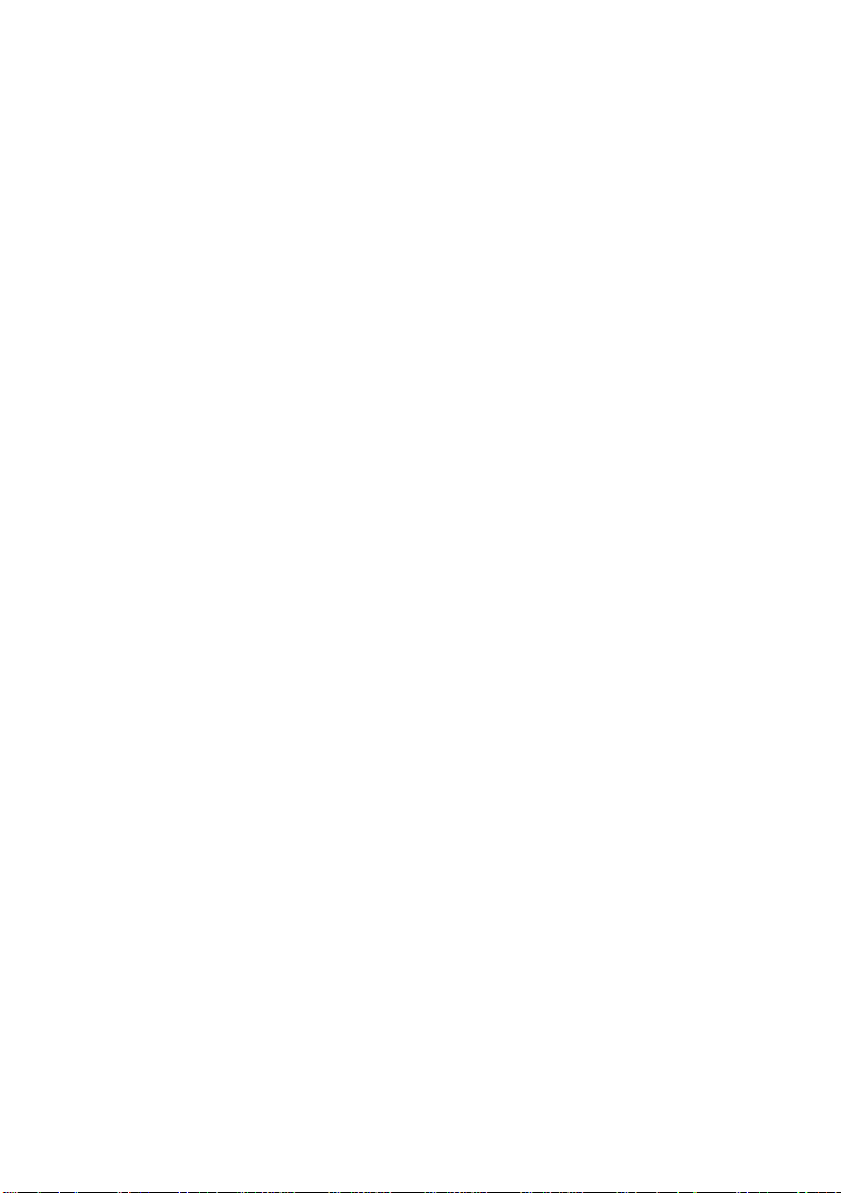
21
Anvendelse af telefonen
Ring op med direkte opkaldstaster
Du kan programmere op til 5 direkte opkaldstaster med telefonnumre, som du
så kan ringe op med tryk på én tast.
Direkte opkaldstasterne programmerer du nemt med webkonfiguratoren
¢ s. 40 eller via telefonens menu ¢ s. 50.
: Tryk på direkte opkaldstasten (P1 til P5)...
eller
=: Tryk på skiftetasten og derefter på direkte opkaldstasten
(P6 til P10). Det gemte telefonnummer vises på displayet.
c Løft røret af. Nummeret ringes op.
Se yderligere oplysninger under "Indtast telefonnummeret via tastaturet"
¢ s. 20.
Vælg fra opkaldslisterne
Følgende gemmes i opkaldslisterne:
u mistede opkald
u modtagne opkald
u opkald, som du har foretaget (genopkaldslisten)
Hver opkaldsliste indeholder de sidste 20 numre. Hvis du har gemt et nummer
i telefonbogen, vises navnet. Hvis der er nye numre på listen med mistede
opkald, blinker beskedtasten
G.
Du kan bladre i de viste numre og ringe op direkte.
Oplysninger om, hvordan du gemmer telefonnumre i telefonbogen, får vist
dato og klokkeslæt for opkaldet, sletter numre samt andre funktioner, finder du
under "Administration af opslag på opkaldslister"
¢ s. 51.
Visning af opkaldslister og opkald til telefonnumre
Åbn den ønskede opkaldsliste via genopkaldstasten ; eller den blinkende
beskedtast
G (bekræft med B) eller via menuen:
F ¢ Opkaldslister B
¢ Ubesvarede opkald / Indgående opkald / Udgående opkald B
Det sidste (nyeste) opkald eller det sidst valgte telefonnummer vises.
A Tryk evt. på pil ned-tasten for at vælge et andet nummer.
c Løft røret af. Nummeret ringes op.
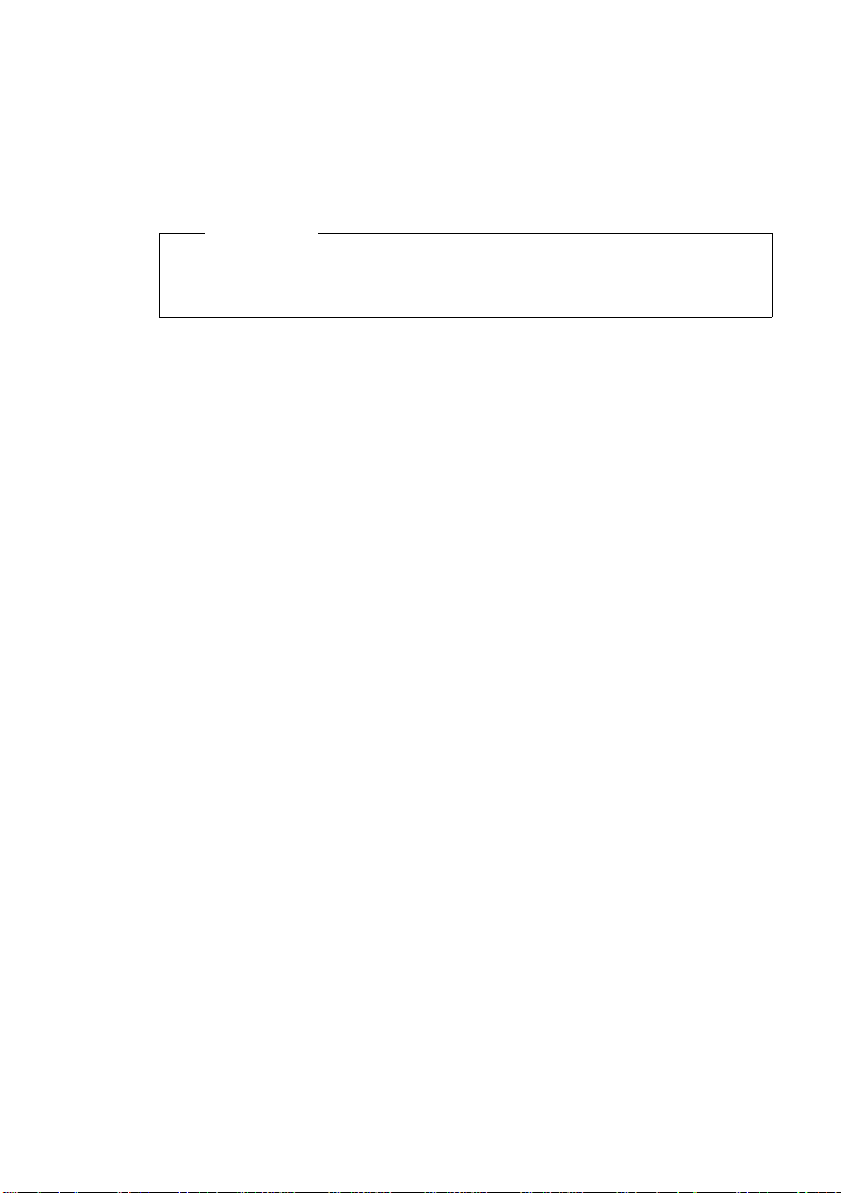
22
Anvendelse af telefonen
Besvar opkald
Du kan bruge telefonen ved hjælp af telefonrøret, den håndfri funktion eller et
tilsluttet headsæt (
¢ s. 16).
Du hører ringetonen.
c Løft røret af. Du kan nu tale med den, der ringer op.
Funktioner under samtalen
Ændring af lydstyrken
Du kan ændre lydstyrken i telefonrøret, håndfri funktion-installationen eller
headsættet under samtalen, og du kan ændre ringetonens lydstyrke, mens
telefonen ringer.
HI Tryk på knappen til højere eller lavere lydstyrke.
Den sidst indstillede værdi gemmes.
Slå lyden fra (mute)
Du kan slå lyden fra i mikrofonen i telefonrøret, håndfri funktion-installationen
eller headsættet. Nu kan den, du taler med, ikke høre dig.
J Tryk på mute-tasten under samtalen.
Slå mikrofonen til igen: tryk igen på tasten.
Aktivering/deaktivering af håndfri funktion
u Aktivering under samtale via telefonrøret
L a Tryk på håndfri funktion-tasten, og læg røret på.
u Deaktiering af håndfri funktion under samtalen, så du igen bruger telefon-
røret:
c Løft røret af.
Parkere / fortsætte
Tryk på funktionstasten [Parkér (Hold)] under en samtale. Samtalen parkeres.
Din samtalepartner hører en ventemelodi. Du kan føre endnu en samtale.
Når du har afsluttet denne samtale, skal du igen trykke på funktionstasten
[Parkér (Hold)], hvorefter du igen har forbindelse til den, du først talte med.
Bemærk!
I stedet for at løfte røret af kan du også trykke på håndfri funktion-tasten
L eller funktionstasten [Headset], hvis du vil bruge den håndfri funkti-
on eller headsættet.
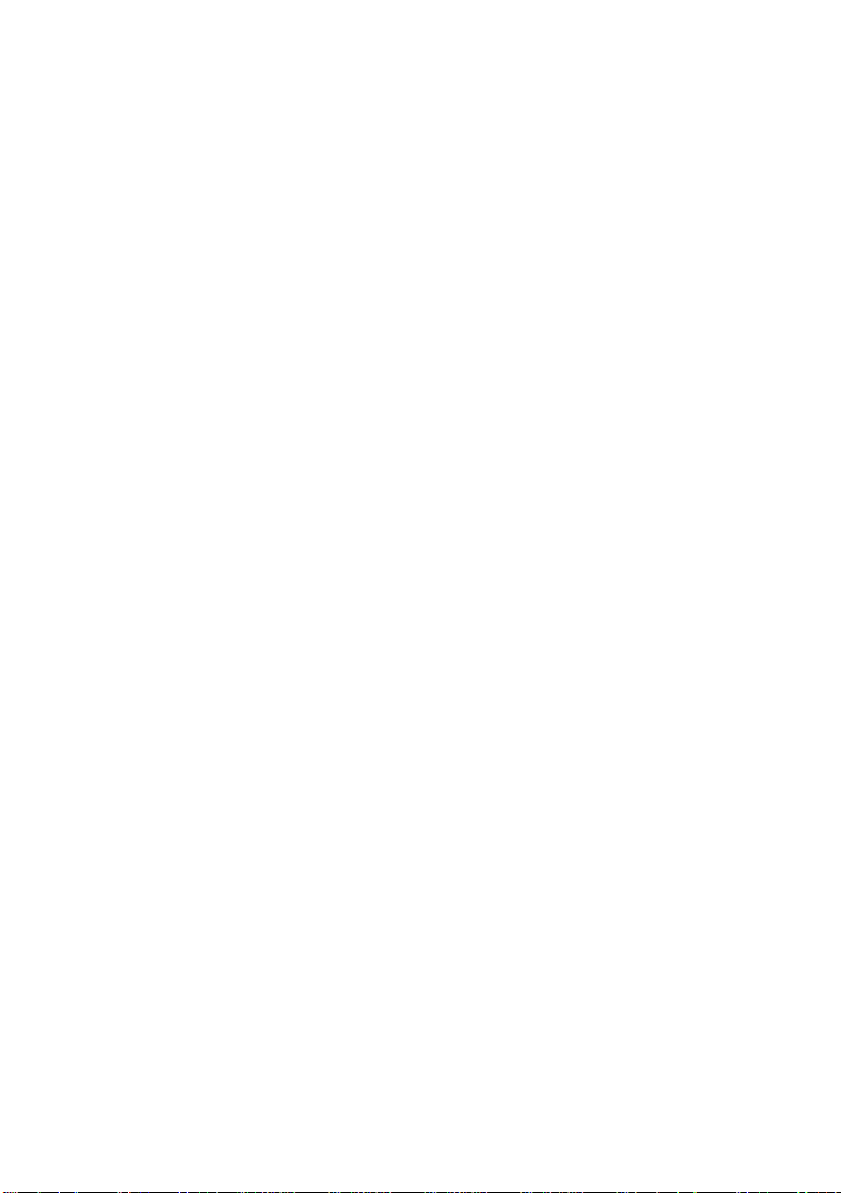
23
Anvendelse af telefonen
Besvar/afvis Banke på
Du hører "banke på"-tonen under en samtale.
Du kan besvare opkaldet:
B ¢ Acceptér B
Du har nu forbindelse til den, der bankede på, og den første abonnent hører en
ventemelodi. Når du har afsluttet denne samtale, skal du igen trykke på funk-
tionstasten [Parkér (Hold)], hvorefter du igen har forbindelse til den, du først
talte med.
eller
Du kan afvise opkaldet:
B ¢ Afvis B
Den person, der ringer op, hører optagettonen.
Skifte mellem opkald
Du taler med en abonnent og har parkeret en anden samtale. Det kan f.eks.
være, hvis du har besvaret et "banke på"-opkald, eller hvis du har parkeret en
samtale for at kunne tale med endnu en abonnent.
Du kan skifte frem og tilbage mellem samtalepartnerne ved at trykke på funk-
tionstasten [Parkér (Hold)].
Konference
Du taler med en abonnent og har parkeret en anden samtale. Tryk på funkti-
onstasten [Konference (Conference)] for at tage den parkerede abonnent
med i en konferencesamtale.
Tryk igen på [Konference (Conference)] for at annullere tilslutningen til kon-
ferencesamtalen. Du kan skifte frem og tilbage mellem begge abonnenter
(skifte mellem opkald).
Viderestilling af opkald
Du taler med en abonnent og vil viderestille samtalen til en tredje abonnent.
Tryk på funktionstasten [Parkér (Hold)]. Samtalen parkeres. Vælg nummeret til
den abonnent, som du vil viderestille samtalen til, og tryk på [Overfør
(Transfer)]. Hvis den pågældende abonnent svarer, er de to abonnenter for-
bundet. Hvis abonnenten ikke svarer, skal du trykke på [Parkér (Hold)] for at
overtage den parkerede samtale igen.
Når du har ringet op til den tredje abonnent, kan du også vente, indtil han/hun
svarer, og så tale med ham/hende (f.eks. hvis du vil sige, at du viderestiller et
opkald). Tryk derefter på funktionstasten [Overfør (Transfer)].
Ro for telefonen
Hvis du ikke vil besvare opkald, og telefonen ikke skal ringe, skal du trykke på
funktionstasten [DND]. Du kan dog stadig oprette forbindelse til andre abon-
nenter.
Tryk igen på tasten, når du vil deaktivere funktionen.
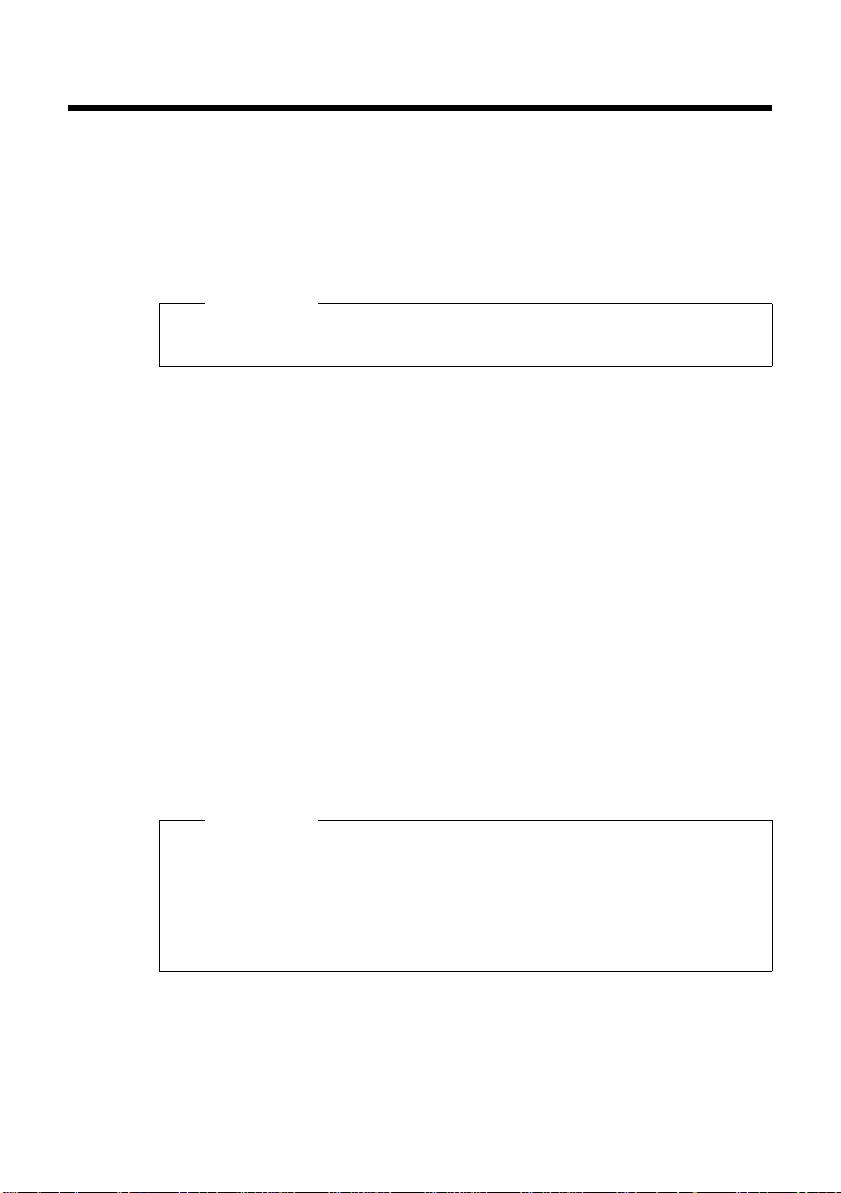
24
Indstilling af telefonen via webkonfiguratoren
Indstilling af telefonen via webkonfiguratoren
Webkonfiguratoren er din telefons webbrugerflade. Du kan bruge den til at
foretage grundlæggende indstillinger af telefonen via din pc’s webbrowser.
Forudsætninger:
u Der skal være installeret en standardwebbrowser på pc’en, f.eks. Internet
Explorer, version 6.0 eller nyere, eller Firefox, version 1.0.4 eller nyere.
u Telefonen og pc’en skal være forbundet med hinanden via en router.
Du har bla. følgende muligheder med telefonens webkonfigurator:
u Du kan konfigurere telefonens adgang til det lokale netværk (IP-adresse,
gateway til internettet).
u Konfigurer din telefon til VoIP.
u Du kan angive dataserver til firmwareopdateringer og eventuelt indlæse ny
firmware på telefonen.
u Du kan overføre kontaktpersoner fra pc'ens adressebøger til telefonbogen
eller gemme telefonbogen på pc'en.
u Du kan få oplysninger om din telefons status (firmwareversion, MAC-adres-
se osv.).
Oprettelse af forbindelse mellem pc og webkonfiguratoren
¤ Start webbrowseren på pc’en.
Forudsætning: firewallindstillingerne muliggør kommunikationen mellem
pc’en og telefonen.
¤ Indtast telefonens IP-adresse i webbrowserens adressefelt, f.eks. http://
192.168.0.3, og tryk på Enter-tasten.
Der oprettes forbindelse til telefonens webkonfigurator.
Bemærk!
Telefonen er ikke spærret, mens du foretager indstillinger i webkonfigura-
toren. Du kan bruge telefonen samtidig med indstillingen.
Bemærk!
u Hvis dynamisk tildeling af IP-adressen er aktiveret (DHCP), vises
IP-adressen på displayet efter opstart. Adressen kan ændre sig ved
hver opstart.
u Hvis IP-adressen ikke står på displayet, kan du hente den via telefonens
menu:
F ¢ Netv.indstilling B ¢ IP-adresse B
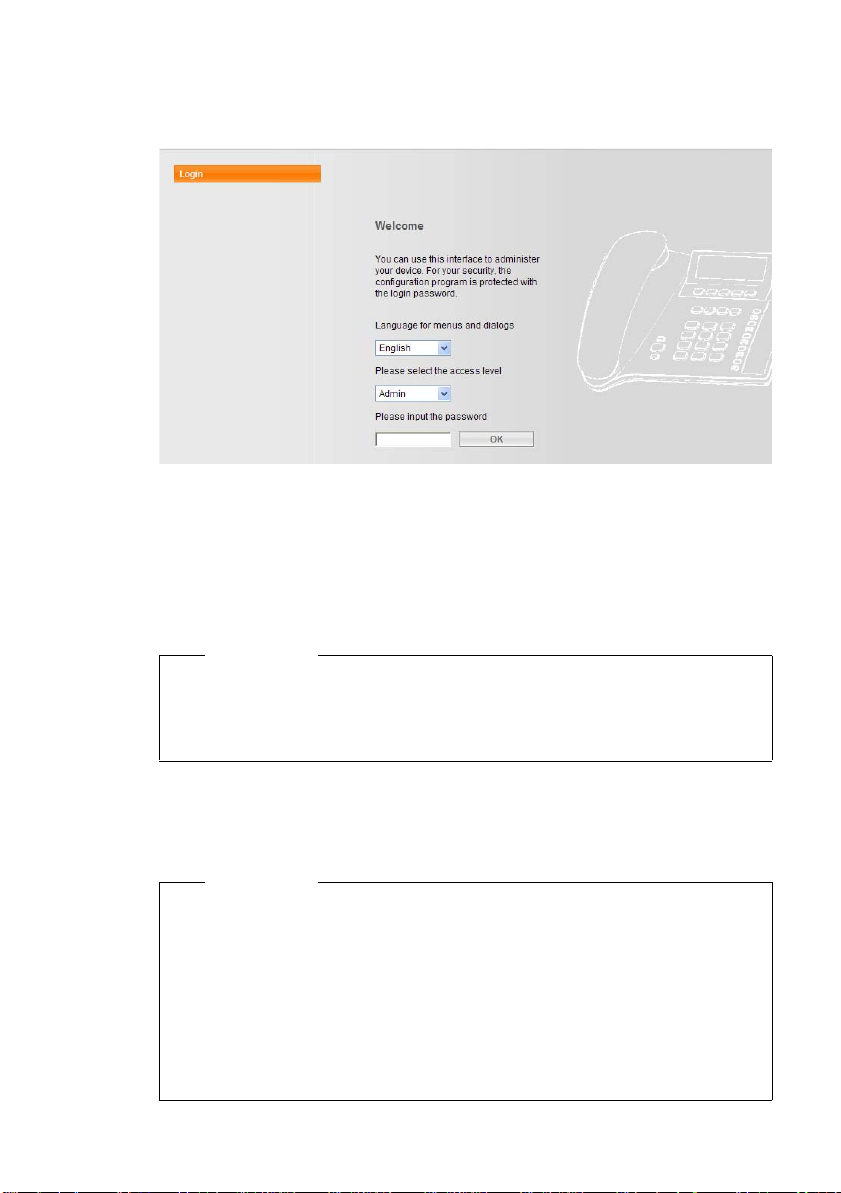
25
Indstilling af telefonen via webkonfiguratoren
Log på, angiv sprog for web-konfiguratoren
Når forbindelsen er oprettet, vises websiden Login i webbrowseren.
¤ Vælg det sprog, som menuer og dialogbokse i webkonfiguratoren skal vises
på.
¤ Vælg adgangsområdet "Admin" i det nederste felt på websiden, og indtast
adgangskoden "admin" for at få adgang til webkonfiguratorens funktioner.
Du kan ændre adgangskoden på et senere tidspunkt,
¢ s. 43
¤ Klik på knappen [OK].
Når du er logget på, åbnes fanen Home.
Logge af
Øverst til højre i menulinjen på alle websider i webkonfiguratoren finder du
kommandoen Exit.
Bemærk!
Alle indstillinger i webkonfiguratoren foretages via alternativknapper,
valgfelter eller alfanumeriske indtastningsfelter. Afhængigt af situationen
skal du bekræfte indtastningerne med [Save], [OK] eller [Change] for at
overføre dem til telefonen.
Bemærk-
u Brug altid kommandoen Exit til at afbryde forbindelsen til webkonfigu-
ratoren. Hvis du f.eks. lukker webbrowseren uden først at logge af, kan
det ske, at adgangen til webkonfiguratoren spærres i et par minutter.
u Hvis du ikke foretager indtastninger i webkonfiguratoren i længere tid
(ca. 10 minutter), bliver du automatisk logget af. Næste gang, du forsø-
ger at foretage en indtastning eller åbne en webside, vises websiden
Anmelden. Du skal så logge på igen.
u Indtastninger, som du ikke har gemt i telefonen, inden du logger af, går
tabt.
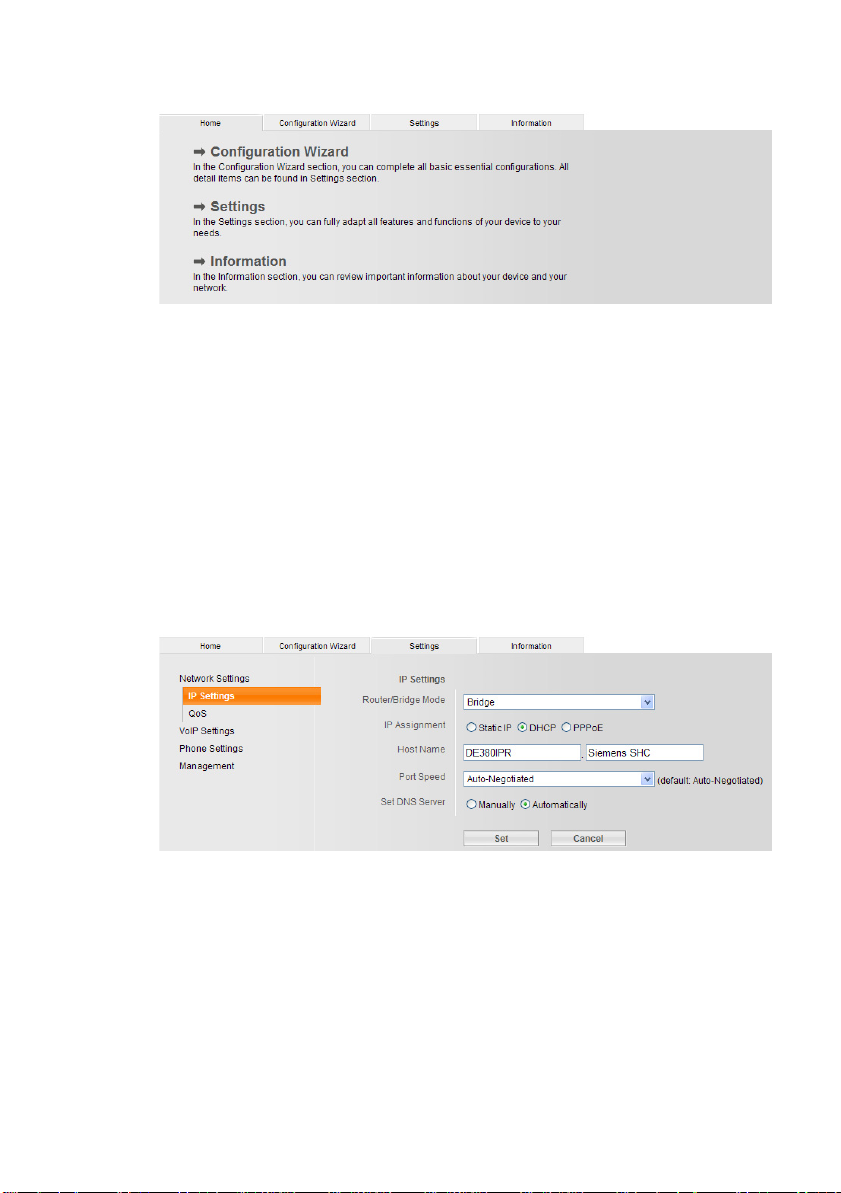
26
Indstilling af telefonen via webkonfiguratoren
Fane Home
Klik på ¢ Configuration Wizard, ¢ Settings, ¢ Information eller den til-
svarende fane for at gå til den pågældende fane.
Fane Configuration Wizard
Ved hjælp af installationsguiden kan du hurtigt og nemt foretage netindstillin-
ger og angive dataene fra din SIP-udbyder.
Installationsguiden er beskrevet i afsnittet "Kør installationsguiden"
¢ s. 12.
Fane Settings
Network Settings
IP Settings
Indstilling af Router-/Bridge-modus
u Vælg Bridge, hvis du vil oprette forbindelse mellem telefonen og internettet
via en router.
u Vælg Router, hvis du vil oprette forbindelse mellem telefonen og en VoIP-
server direkte via et DSL-modem.
